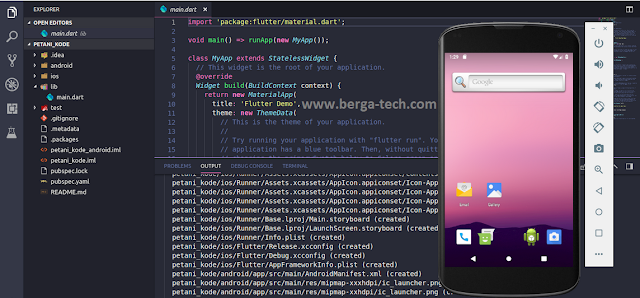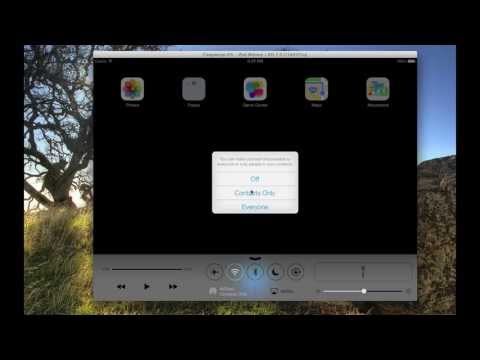Содержание
Эмулятор Android на ПК Windows
Эмулятор Андроид на ПК занимает огромное место в современной жизни, так как все мы устали от ограничения приложений по платформам. Так некоторые программы или сервисы доступны только на Android или других платформах, а что же делать, если безумно хочется использовать уникальное приложение, а покупать специальное устройство желания нет.
Эмуляторы – это специальные среды для запуска уникальных программ. Так нашему внимаю подверглись Android эмуляторы, которые наиболее распространены сейчас. Из-за невероятного распространения ОС создалась целая ниша программ и ресурсов, работающих только на гаджетах, тот же Instagram или Prescope. Полноценное использование социалки недоступно для ПК, но это дело поправимое.
Читайте также: Как прошить планшет на Android?
Часто пользователи ищут бесплатный эмулятор Андроид на ПК, именно поэтому мы рассмотрим варианты, соответствующие данному параметру. Стоит оговориться, что самый популярный BlueStacks – это условно бесплатное приложение, то есть в нём навязываются расширения, а если хотите быть полностью автономными, то требуется оплатить подписку в 2$. Даже несмотря на такое огорчение, программа достойна внимания и вполне справляется с поставленными задачами.
Даже несмотря на такое огорчение, программа достойна внимания и вполне справляется с поставленными задачами.
Эмулятор Андроид на ПК Andy
Эмулятор Андроид на компьютер имеет своей особенностью наличие внушительных системных требований. Так не каждый компьютер способен потянуть современные приложения. Из-за наличия своеобразного костыля в системе существенно увеличиваются системные требования, хотя большинство более менее современных ПК не должны ощущать проблем с программами. Рекомендуемый объём памяти составляет 4Гб, при чем это относится ко всем эмуляторам.
Andy – это отличный эмулятор, который обладает высоким уровнем синхронизации с Windows и оказывает минимальную нагрузку на систему. В процессе теста игры не тормозили, а само приложение не вылетало, то есть проблем не замечено. Здесь можно скачать эмулятор Андроид на ПК https://andyroid.net.
Для нормальной работы эмулятора необходимо иметь 20Гб памяти. Также следует отметить, что интерфейс не переведён на русский язык, хотя присутствует английский. Эта особенность касается только самого приложения, Android можно выбрать и на русском. То есть единственной трудностью, связанной с языковым барьером становится настройка программы. В общем эмулятор Андроид на ПК Windows Andy можно и не трогать, но специфические задачи требуют настройки разрешения, количества выделяемых ресурсов и некоторые персонализированные параметры.
Эта особенность касается только самого приложения, Android можно выбрать и на русском. То есть единственной трудностью, связанной с языковым барьером становится настройка программы. В общем эмулятор Андроид на ПК Windows Andy можно и не трогать, но специфические задачи требуют настройки разрешения, количества выделяемых ресурсов и некоторые персонализированные параметры.
Дизайн приложения очень похож на стандартный Android, порой даже можно забыть об устройстве, на котором запускается игра. Виртуальная вселенная эмулятора довольно гибкая и поддаётся обширной настройке, также имеется хорошая синхронизация с клавиатурой и мышкой.
Читайте также: Как заблокировать рекламу на Android с помощью Brave?
Особенности программы:
- Andy поддерживает Multi Touch, то есть можно добиться полной синхронизации с гаджетом и корректно обрабатываются даже множественные нажатия;
- Правильно обрабатывается Google Store, нет необходимости в установке apk файлов.
 Более того, магазин сразу устанавливается на рабочий стол;
Более того, магазин сразу устанавливается на рабочий стол; - Синхронизация с социальными сетями и несколькими устройствами;
- Работать с файлами Windows реально, непосредственно из виртуальной среды.
Эмулятор Андроид на компьютер BlueStacks
Сложно определить, эмулятор Андроид для Windows BlueStacks является ли предпочтительным выбором для установки или нет, но он всё же очень популярен. Ранее особой альтернативы то и не было, то есть каждый пользователь при возникновении необходимости в подобной программе сразу шел на сайт BlueStacks.
Оптимизация эмулятора отличная, существенных сбоев или проблем с установкой как самой виртуальной среды, так и программ в ней не наблюдалось. Запуская требовательные игры в BlueStacks лаги просто отсутствовали, хотя это дело индивидуальное.
Преимуществом программы есть активная поддержка эмулятора со стороны производителя. Также присутствует русская версия, что встречается нечасто. В общем BlueStacks – это хорошее приложение, которое обладает высокой производительностью и отличной интеграцией с системой.
Читайте также: Как сделать скриншот на Андроид?
Текущий эмулятор Андроид бесплатный, но только условно. То есть имеются небольшие, досадные черты в приложении, вам навязываются программы, которые были проплачены разработчиками, то есть они не всегда полезны для пользователей. Конечно, удалить их вы всегда можете, но все же неприятно.
Лучший эмулятор Андроид на ПК – Nox App Player
Работает эмулятор Андроида для ПК Windows 7, XP, 8, 10, в общем все распространенные версии системы активно используются приложением. Несмотря на отсутствие всеобщего признания Nox App Player завоевывает доверие с помощью качества продукта.
В программе всё максимально просто, установка занимает всего несколько минут и при этом не требует участия пользователя. Сразу после инсталляции приложения, его можно использовать, хотя базовые настройки тоже присутствуют. Так, нажав на шестеренку сверху, вы попадете в опции приложения. Основные параметры располагаются на вкладках «General» и «Advanced». В первой находятся общие опции, а во второй располагаются настройки графики, количество задействованных в приложении ресурсов и размер окна эмулятора.
В первой находятся общие опции, а во второй располагаются настройки графики, количество задействованных в приложении ресурсов и размер окна эмулятора.
Лучшим Nox App Player можно назвать по качеству сборки и производительности приложения, но есть и недостаток. Google питает некоторые подозрения к данному разработчику из-за чего может потребоваться пройти проверку почты, телефона или капча.
Читайте также: Что лучше — iOS или Android?
Важный нюансом для работы всех эмуляторов является наличие включенной поддержки визуализации Intel VT-x или AMD-v. Стандартно параметр включен в BIOS и проблем не возникнет, но не всегда так. Если наблюдаются проблемы с работой нескольких приложений, то все же следует обратиться к данной настройке.
Ещё одна сноска на то, что компонент Hyper-V нередко вызывает конфликты с эмуляторами. Причины не совсем очевидны, поэтому проще загрузить и установить альтернативную утилиту и всё должно заработать.
Используя один из эмуляторов можно без труда запустить любое Android приложение на компьютере, при этом не требуются познания в программировании.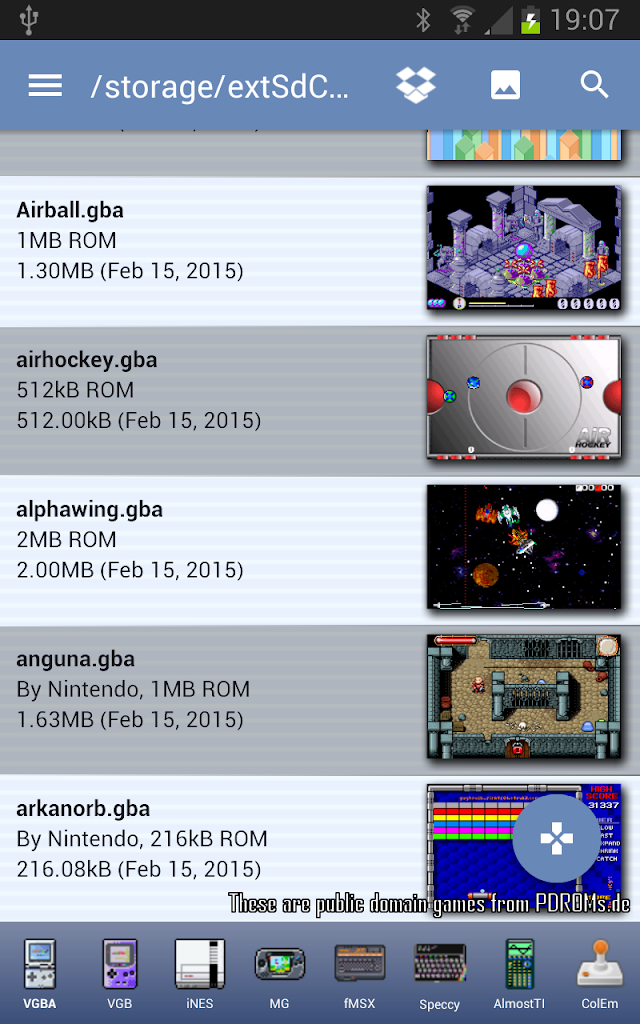 Теперь Android ресурсы активно используются и на компьютере.
Теперь Android ресурсы активно используются и на компьютере.
Если у Вас остались вопросы по теме «Эмулятор Android на ПК – обзор лучших программ», то можете задать их в комментариях
Оцените материал
Рейтинг статьи 4.5 / 5. Голосов: 2
Пока нет голосов! Будьте первым, кто оценит этот пост.
Как установить Android-эмулятор Andy на Apple Mac
Эксперты также готовы помочь вам напрямую.
Найдите все новости на Apple Mac в наших статьях.
Vous можете оплатить aussi вызовите команду экспертов, чтобы они помогли вам.
Теперь у вас есть компьютер марки Apple под названием Mac. Когда вы начинаете использовать новый компьютер, вполне нормально потеряться среди всех замечательных функций, которые может предложить Mac. Поэтому для того, чтобы ваш компьютер наилучшим образом отвечал вашим требованиям, установка программ является необходимым действием.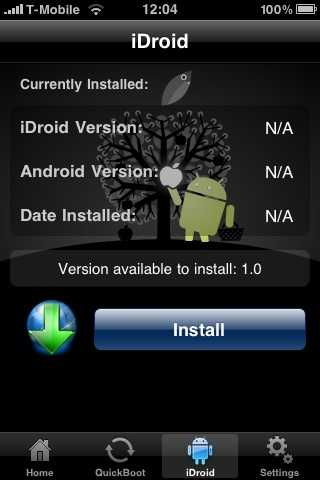
Однако важно знать, как без ошибок установить Andy iOS Emulator, чтобы избежать возможных проблем на вашем Mac. Поэтому мы поможем вам с помощью этого руководства выполнить базовую операцию: установить Andy iOS Emulator на Apple Mac. Во-первых, мы покажем вам, как установить Andy iOS Emulator через App Store, а во-вторых, установить Andy iOS Emulator через Интернет.
Установите Andy iOS Emulator из Apple Store
Мы начнем с демонстрации первого метода этого урока. Этот способ самый простой и быстрый.
Это состоит из установить Andy iOS Emulator через App Store это интернет-магазин бренда Apple, где вы найдете широкий выбор бесплатных и платных приложений.
Прежде всего, начните с перехода в «App Store», который обозначен белой буквой «A», нарисованной кистями в синем кружке. Вы можете найти App Store на панели задач в нижней части экрана компьютера.
Затем вам просто нужно набрать «Andy iOS Emulator» в строке поиска App Store.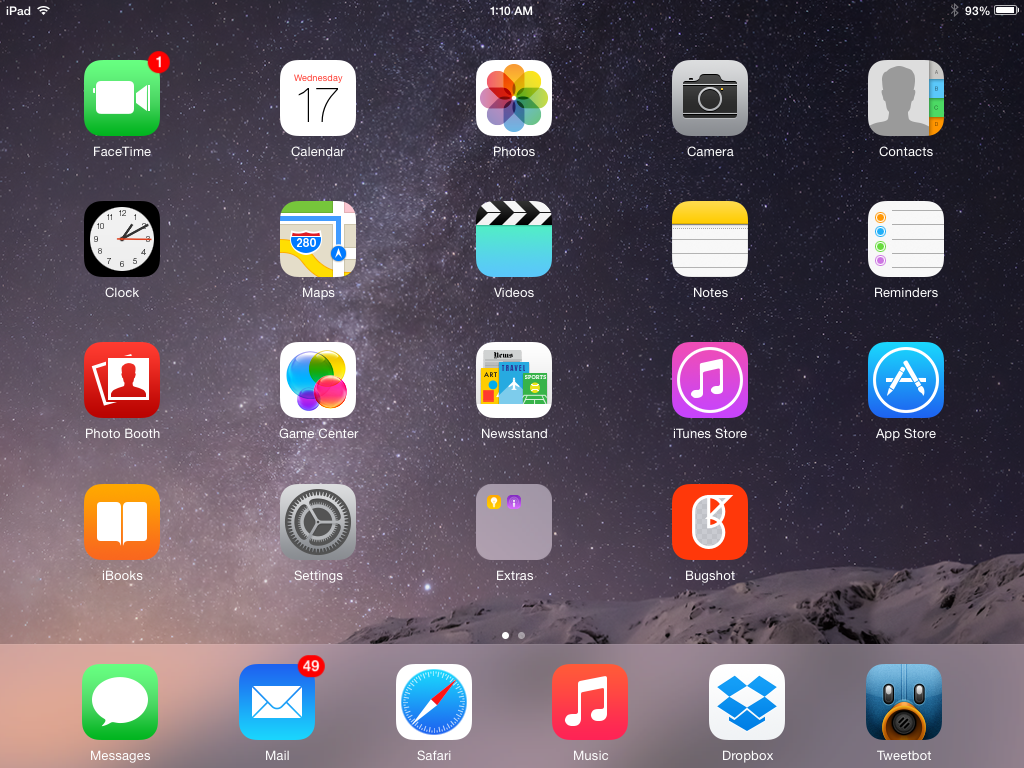
Другие наши страницы на Apple Mac Может быть, смогу вам помочь.
Как только вы найдете Andy iOS Emulator среди всех результатов, нажмите на него.
Внимательно читайте оценки и обзоры пользователей, чтобы убедиться в надежности программы.
Затем нажмите «Получить». Эмулятор Andy iOS будет загружен. Вам просто нужно подождать несколько секунд, пока приложение установится на ваш Mac. Когда загрузка будет завершена, вы можете нажать «Открыть», чтобы сразу перейти на Andy iOS Emulator и начать его использовать.
Вероятно, эмулятор Andy iOS нуждается в обновлении.
Не волнуйтесь, скорее всего, App Store обновит Andy iOS Emulator автоматически.
Если нет, то App Store сообщит вам об этом, чтобы вы могли выполнить обновление вручную.
Установите Andy iOS Emulator через Интернет
Настройте Apple Mac для установки эмулятора Andy iOS
Мы предлагаем вам второй способ установки Andy iOS Emulator на ваш Apple Mac: установить Andy iOS Emulator через Интернет скачать.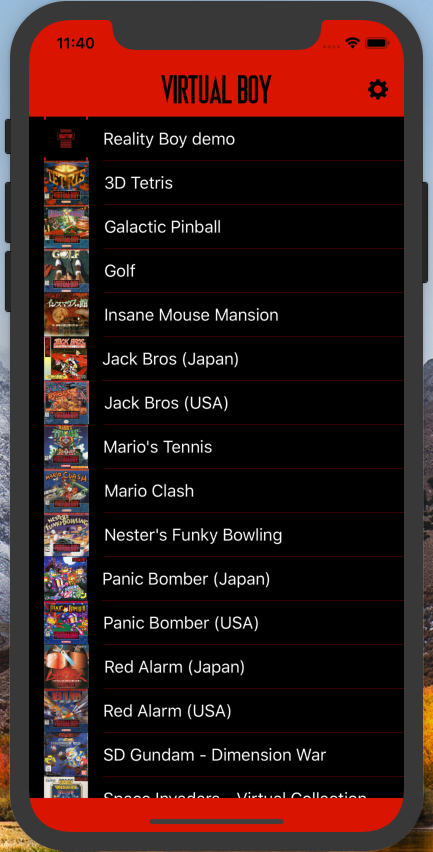 Прежде чем приступить к установке Andy iOS Emulator, вам нужно просто изменить настройки вашего Mac. Вы должны зайти в «Настройки» вашего компьютера.
Прежде чем приступить к установке Andy iOS Emulator, вам нужно просто изменить настройки вашего Mac. Вы должны зайти в «Настройки» вашего компьютера.
Затем перейдите в «Безопасность и конфиденциальность». Наконец, ваш компьютер спросит вас, где вы разрешаете загрузку приложений.
Все, что вам нужно сделать, это выбрать «Где угодно», а затем подтвердить свой выбор. С этой небольшой модификацией ваш Mac позволит установить Andy iOS Emulator, потому что установка будет происходить за пределами App Store.
Эти программы будут загружены в формате «.dmg».
Скачать Andy iOS Emulator на Apple Mac
Начните с Интернета. На компьютерах Mac Интернет называется «Safari» и отмечен компасом.
Он расположен на панели задач в нижней части вашего компьютера.
Затем введите «Установить Andy iOS Emulator» в строке поиска Safari. Когда вы нашли Andy iOS Emulator, проверьте надежность программы, внимательно прочитав рейтинги и отзывы пользователей приложения. После того, как вы скачали Andy iOS Emulator, найдите файл на своем компьютере.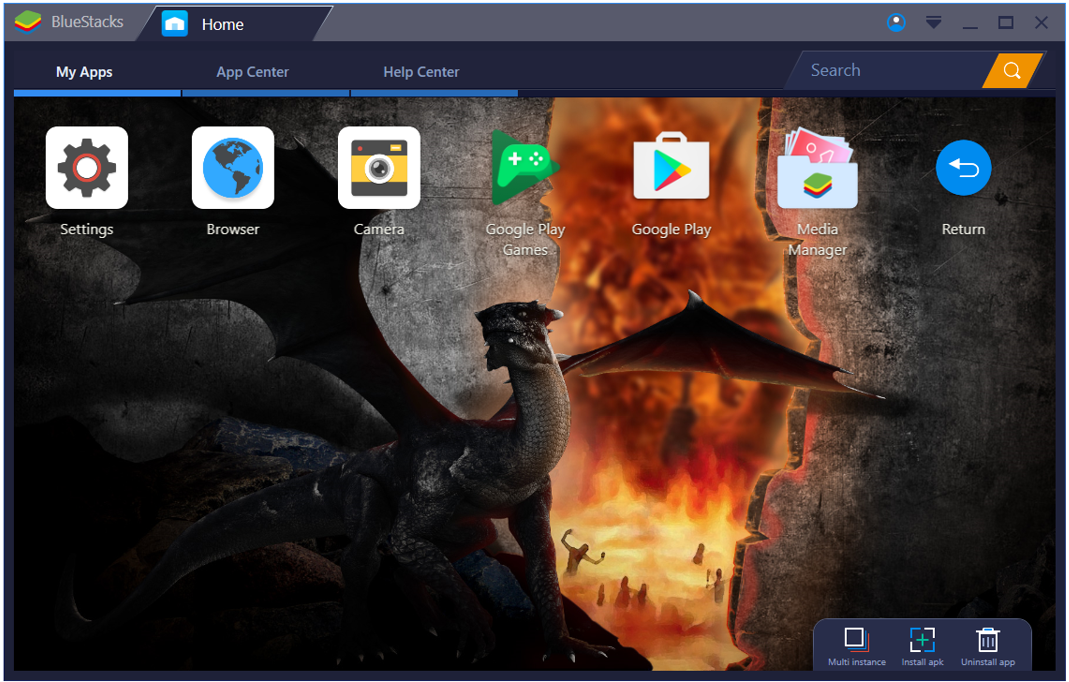
Затем дважды щелкните, как если бы вы хотите его открыть.
Это приведет к созданию образа с диском.
Наконец, перетащите этот значок в папку «Приложения». Для него характерна буква «А», как для App Store, но на папке с синим фоном.
Установка эмулятора Andy iOS на Apple Mac
Поскольку это определенно один из первых случаев, когда вы устанавливаете программу на свой Mac, эта часть не менее важна.
Скорее всего, при установке Andy iOS Emulator с Интернетом появится сообщение. Это просто скажет вам, что программа от неизвестного разработчика. Не волнуйтесь, это всего лишь предупреждающее сообщение, призванное предотвратить установку вредоносного ПО. Следовательно, вам нужно щелкнуть правой кнопкой мыши изображение Andy iOS Emulator и выбрать «Открыть». Откроется небольшое окно, и все, что вам нужно сделать, это нажать на «Открыть». Программа Andy iOS Emulator теперь доступна на «Launchpad» с изображением ракеты.
Все окончено ! Эмулятор Andy iOS готов к использованию.
Заключение по установке Andy iOS Emulator на Apple mac
Вы освоили установка Andy iOS Emulator на ваш Apple Mac. Теперь вы знаете, как установить любую программу на свой компьютер, и, как вы заметили, это очень просто. Однако, если вы не привыкли к компьютерам или новым технологиям, ошибиться будет вполне нормально.
Если у вас возникнут какие-либо проблемы, не стесняйтесь обращаться к другу или родственнику, который знаком с новыми технологиями, чтобы помочь вам решить эту проблему.
Спасибо, что прочитали эту статью.
Нужна дополнительная помощь или другая информация? не стесняйтесь свяжитесь с нашей командой экспертов через контактную форму или прочтите другие наши статьи о вашей модели Apple Mac.
Другие наши статьи о вашей модели Apple Mac тоже может вам помочь. Также, много экспертов для вас если необходимо. Наконец, если ничего не работает не стесняйтесь воспользоваться гарантией с вашего Apple Mac.
Эмулятор Happy Chick ( iPhone и Android )
Happy Chick – это приложение-эмулятор консоли с поддержкой более чем 18 игровых консолей, включая PlayStation, PSP, Nintendo и многих других.
Вы можете скачать эмулятор Happy Chick по ссылкам представленным ниже.
Скачать для iPhone
Скачать для Android
Content Summary
- 1 Как скачать Happy Chick на iPhone:
- 2 Как установить HappyChick на iPhone, используя AltStore:
- 3 Как установить Happy Chick на Android:
- 4 Как установить Happy Chick на PC:
- 5 Как играть в игры на HappyChick:
- 6 Особенности эмулятора Happy Chick:
- 7 Часто задаваемые вопросы:
Как скачать Happy Chick на iPhone:
- Перейдите по ссылке скачать TutuApp на устройство iOS
- Oткройте TutuApp, найдите HappyChick, и скачайте соответствующую версию
3. Наслаждайтесь полезными функциями и получайте удовольствие от игры.
Как установить HappyChick на iPhone, используя AltStore:
IPA Ссылка для скачивания 1
- Скачайте IPA файл HappyChick на iPhone по ссылкам выше.
- Запустите AltStore на вашем устройстве и когда появится главный экран нажмите на Мои приложения.

- В верхнем левом углу экрана нажмите значок плюс (+).
- Просмотрите список IPA файлов для вашего устройства и выберите happychick.ipa
- Войдите в AltStore (используя свои учетные данные Apple) и установка начнется.
- Это займет несколько минут, затем значок HappyChick появится на экране iPhone и в Моих приложениях в AltStore.
Как установить Happy Chick на Android:
APK ссылка для скачивания 1
- Скачайте HappyChick APK на устройство
- Запустите приложение “Настройки устройства” и включите Установка из сторонних источников.
- Установите HappyChick и наслаждайтесь играми.
Как установить Happy Chick на PC:
Скачать EXE файл 1
- Скачайте .exe файл HappyChick на Windows PC
- Найдите и кликните дважды скачанный файл, чтобы запустить установку.
- Нажмите ДА, чтобы принять условия использования и дождитесь завершения установки. Значок HappyChick появится на рабочем столе.
- Для запуска, кликните на значок и выберите консольные игры, в которые хотите играть.

Как играть в игры на HappyChick:
- Кликните на значок HappyChick на главном экране
- Установите HappyChick и создайте учетную запись, а затем перейдите на главную страницу приложения
- Выберите на сайте желаемую консоль, и вы увидите все доступные для нее игры
- Выберите игру, нажмите на нее, затем нажмите кнопку Скачать
- Большинство игр загружаются непосредственно из облака, но иногда вас могут попросить поискать ссылки для скачивания – в этом случае, нажмите на кнопку ”Поиск источников загрузки” и выберите одну из найденных ссылок для скачивания
- Далее, выберите геймпад – или “Выбрать GAMESIR”, для бесплатной загрузки, либо “Выбрать другое”, чтобы установить собственный.
- После установки наслаждайтесь игрой.
Особенности эмулятора Happy Chick:
- Простые инструкции для скачивания
- Легкий в использовании
- Всегда бесплатен
- Джейлбрейк не нужен
- Работает на всех iOS устройствах от iOS 10 и выше
- Совместимость с Android устройствами, некоторыми smart TV и другими телевизорами
- Поддерживает более 18 консолей
- Возможность играть в лучшие игры, выпущенные для консоли
- Игры для всех типов пользователей и возрастов, от простых и классических Super Mario Bros до Call of Duty и других блокбастеров
- Игры размещаются на облачных серверах, поэтому загрузка безопасная и быстрая
- Поддерживается многопользовательская онлайн игра
- One-Click-Play – вам не нужно устанавливать разные эмуляторы для разных консолей, просто нажмите и играйте
- Игровые данные хранятся в облаке, поэтому вы можете синхронизировать свои устройства и играть в любом месте
- Создавайте игровые карты и элементы управления игрой
- Здесь есть локальный сервер хостинга для некоторых игр с поддержкой мультиплеера – не нужно зависеть от Wi-Fi
- Записывайте игры и делитесь ими с помощью Bluetooth или Wi-Fi
- И еще много разных функций
Часто задаваемые вопросы:
Ниже приведены ответы на часто задаваемые вопросы о HappyChick:
- Что такое Happy Chick?
Happy Chick – это приложение-эмулятор для консоли, которое работает на Android, iOS и Windows PC.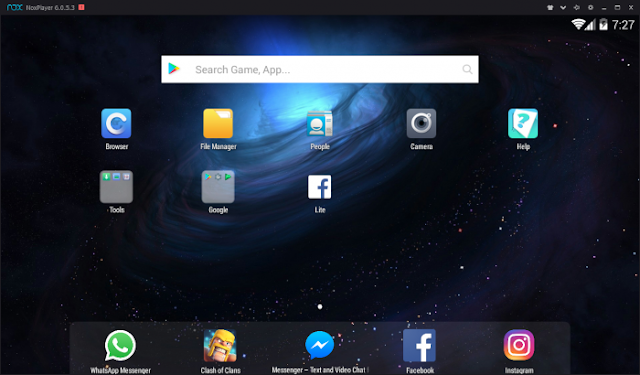 Оно поддерживает несколько игровых консолей, таких как PPSSPP и Nintendo DS. Вместо того чтобы скачивать несколько эмуляторов, вы можете играть во все консольные игры в одном приложении, используя Happy Chick. Вам будет нужен собственный ROM, который потом может быть установлен и запущен на приложение-эмулятор HappyChick.
Оно поддерживает несколько игровых консолей, таких как PPSSPP и Nintendo DS. Вместо того чтобы скачивать несколько эмуляторов, вы можете играть во все консольные игры в одном приложении, используя Happy Chick. Вам будет нужен собственный ROM, который потом может быть установлен и запущен на приложение-эмулятор HappyChick.
- Я могу сохранять на HappyChick игры, в которые играю?
Когда вы играете в игры, сохраненные баллы регистрируются. Сохранить контрольную точку так же просто, как приостановить игру и нажать кнопку Сохранить. Перезапуск с этой точки выполняется нажатием кнопки Старт с точки сохранения.
- Безопасно ли использовать HappyChick?
Разработчики HappyChick – китайская компания Xiaoji Studios. Вы можете связаться с ними в Facebook. Они гарантируют, что это приложение на 100% безопасно; для начала работы, ему не нужны специальные разрешения для установки, и оно не открывает ваше устройство для внешних угроз.
- HappyChick бесплатно?
Да. Это приложение абсолютно бесплатно для Windows, Android, и iOS устройств. Happy Chick можно скачать и использовать совершенно бесплатно.
Это приложение абсолютно бесплатно для Windows, Android, и iOS устройств. Happy Chick можно скачать и использовать совершенно бесплатно.
Пользовательский рейтинг:
4.2 / 5. 27
Есть ли эмулятор Android для iOS? [Ответ 2022 г.] — Droidrant
Первый вопрос, который вам нужно задать: существует ли эмулятор Android для iOS? Это связано с отсутствием официального магазина Google Play для устройств iOS. Поэтому вам необходимо загрузить и установить эмулятор Android из другого источника, например из файла APK. У вас могут возникнуть проблемы с разрешениями при установке приложений из источников, отличных от магазина Google Play. Чтобы предотвратить такие проблемы, убедитесь, что вы включили разрешения для приложений из ненадежных источников.
Одним из лучших эмуляторов iOS для Android является iEMU. Этот инструмент позволяет запускать виртуальную среду iOS на устройстве Android и устанавливать приложения и игры для iOS. Он не потребляет много ресурсов при работе обычных приложений, но для запуска игр может потребоваться много ресурсов. Кроме того, многие игры не работали с iEMU. Загрузите iEMU, перейдя по этой ссылке. После установки программы вы можете открыть ее с помощью своего любимого проводника.
Кроме того, многие игры не работали с iEMU. Загрузите iEMU, перейдя по этой ссылке. После установки программы вы можете открыть ее с помощью своего любимого проводника.
Связанные вопросы/содержание
- Есть ли эмулятор для iOS?
- Могу ли я играть в игры для Android на iOS?
- Может ли BlueStacks работать на iOS?
- Есть ли что-то вроде BlueStacks для iOS?
- Можете ли вы установить APK на iPhone?
- iOS лучше, чем Android?
- Как я могу играть в Google Play на iOS?
Есть ли эмулятор для iOS?
Если вы еще не являетесь пользователем iOS, у вас может возникнуть вопрос: существует ли эмулятор Android для iOS? Эмуляторы хороши по многим причинам, но главная из них заключается в том, что они позволяют вам использовать приложения Apple на вашем Android-устройстве без необходимости использования стороннего устройства. Эмуляторы не занимают много места и не слишком нагружают оперативную память вашего устройства.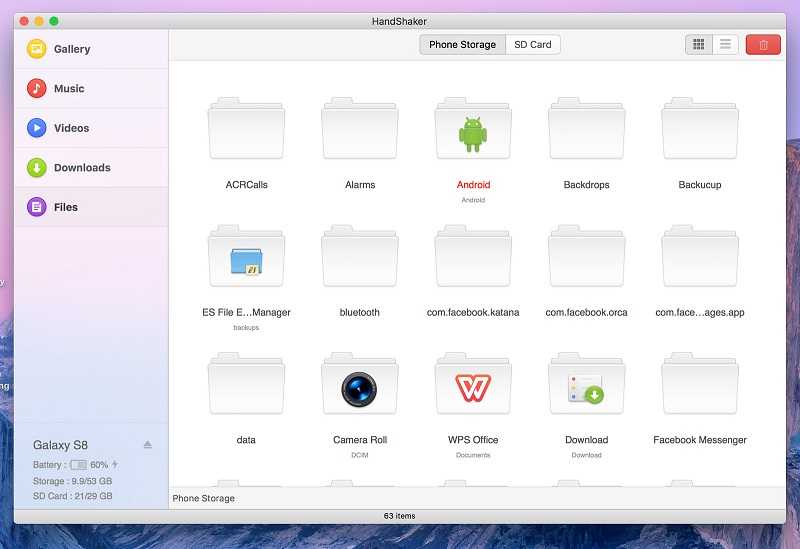 Некоторые из них также поставляются с программами запуска iOS, которые имитируют пользовательский интерфейс iPhone и придают вашему устройству Android новый графический вид.
Некоторые из них также поставляются с программами запуска iOS, которые имитируют пользовательский интерфейс iPhone и придают вашему устройству Android новый графический вид.
Существует два основных типа эмуляторов. Для бесплатной версии QEMU требуется Mac, а платная версия Electric Mobile Studio предназначена для запуска приложений iOS на компьютерах Windows и Mac. Независимо от типа эмулятора оба продукта очень надежны и позволяют использовать устройства iOS и запускать приложения Android. Однако, если вы ищете игровой эмулятор, вам следует рассмотреть NOX, так как это более надежная альтернатива Bluestacks.
Могу ли я играть в игры для Android на iOS?
Возможно, вы задавались вопросом: можно ли играть в игры для Android на устройстве iOS? Хотя это правда, что приложения Android нельзя запускать непосредственно на вашем устройстве iOS, вы можете загрузить эмуляторы Android для их запуска. Для пользователей iOS эмуляторы Android позволяют запускать приложения и игры на большом дисплее с плавным управлением.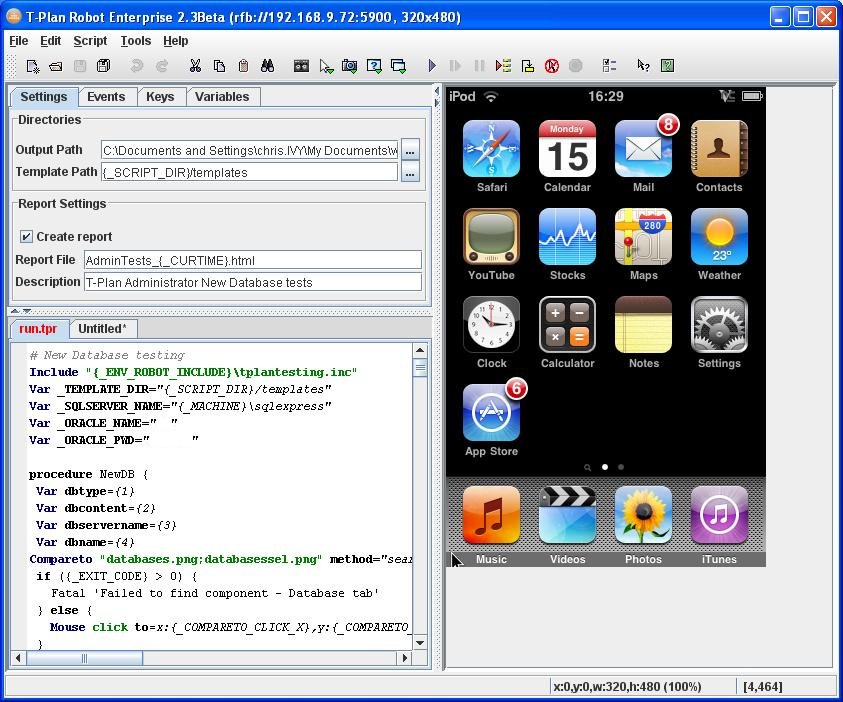 Вы можете загрузить этот эмулятор из App Store или Google Play Store. Если у вас нет устройств iOS, вы можете скачать эмулятор для своего ПК.
Вы можете загрузить этот эмулятор из App Store или Google Play Store. Если у вас нет устройств iOS, вы можете скачать эмулятор для своего ПК.
Один из способов запуска игр для Android на iPhone — использование эмулятора. Эмулятор Android, такой как Google Chrome, может эмулировать игры и приложения Android и запускать их на вашем устройстве iOS. Этот эмулятор позволяет вам играть в игры и приложения для Android, даже если они бесплатны. Вы можете устанавливать приложения и игры Android из магазинов Android на свой iPhone, подключившись к сети Wi-Fi и используя эмулятор. Однако пользоваться приложениями для Android будет удобнее, чем приложениями для iOS.
Может ли BlueStacks работать на iOS?
Один из вопросов, который может возникнуть у вас на уме, может ли BlueStacks работать на iOS? Ответ положительный, но только в определенных случаях. Причина в том, что iOS официально не поддерживается на ПК. К счастью, в App Store есть альтернатива симулятору iOS, который работает на ПК с Windows.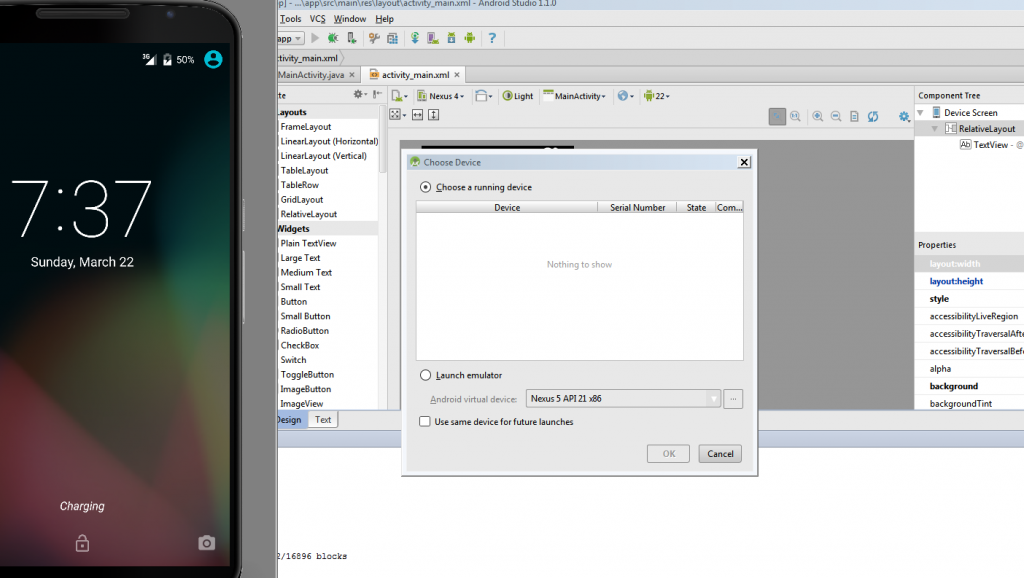 Хотя установка iOS — не простой процесс, это возможно. Хотя это немного рискованно, некоторые люди успешно установили iOS на свои ПК с помощью программного обеспечения для эмуляции.
Хотя установка iOS — не простой процесс, это возможно. Хотя это немного рискованно, некоторые люди успешно установили iOS на свои ПК с помощью программного обеспечения для эмуляции.
Ответ на этот вопрос — твердое да. BlueStacks — это эмулятор Android, который создает виртуальную систему Android на вашем компьютере. С помощью этого эмулятора вы можете играть в игры для Android на своем ПК с помощью клавиатуры, мыши или геймпада. И самое приятное то, что вы можете использовать один и тот же эмулятор для устройств iOS и Android. Но пока не радуйтесь, потому что BlueStacks еще не доступен для iOS. Его безопасно использовать, и бесплатная версия уже доступна для скачивания.
Есть ли что-то вроде BlueStacks для iOS?
Когда мы говорим о BlueStacks для iOS, мы часто думаем об эмуляторах Android, но как насчет iOS? Что ж, эмуляторы Android похожи на версии BlueStacks для Windows, за исключением того, что они не поддерживают геймпады или клавиатуры. Кроме того, эмуляторы Android имеют тенденцию быстрее разряжать аккумулятор и нагревать устройство.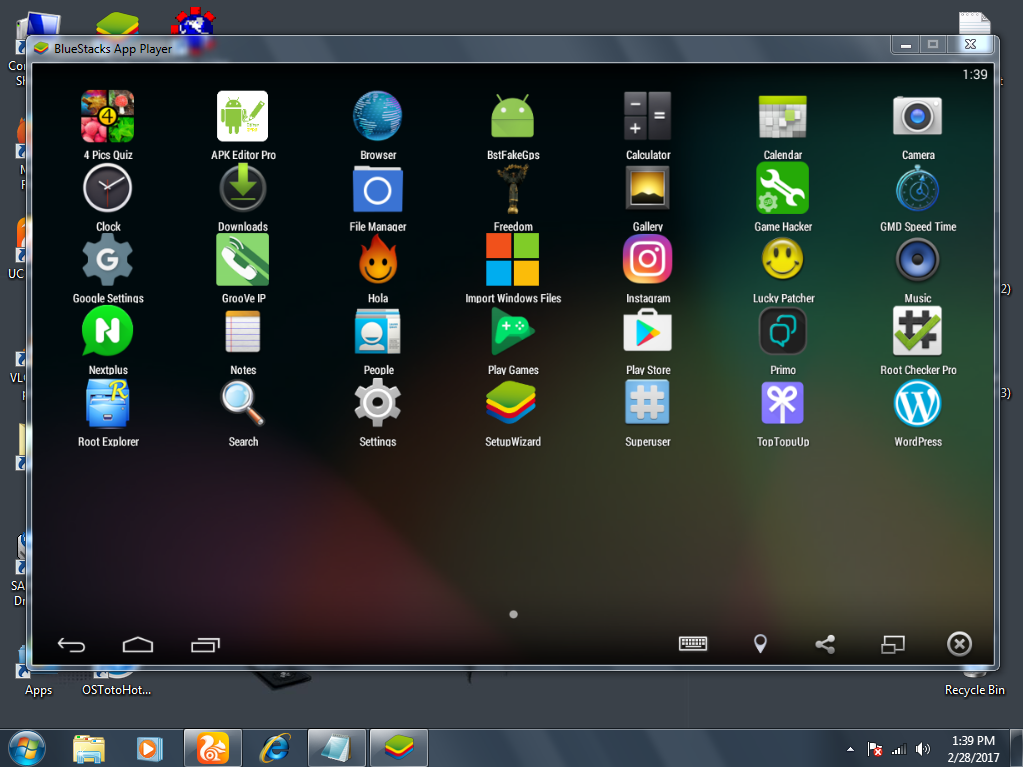 Если вы ищете более реалистичный игровой процесс, вам следует рассмотреть бесплатную альтернативу, такую как AmiduOS. Он поддерживает все основные игры и приложения для Android, а также имеет аппаратное ускорение и поддержку OpenGL.
Если вы ищете более реалистичный игровой процесс, вам следует рассмотреть бесплатную альтернативу, такую как AmiduOS. Он поддерживает все основные игры и приложения для Android, а также имеет аппаратное ускорение и поддержку OpenGL.
Хотя прямого эквивалента BlueStacks для iOS нет, вы можете использовать эмулятор Android Xcode для запуска приложений iOS на ПК. BlueStacks — это эмулятор с открытым исходным кодом, который имитирует Android в системах, отличных от Android. Он работает на Mac и ПК, а также позволяет обмениваться приложениями. Вам не нужно загружать установочный файл приложения из среды разработки Xcode.
Можете ли вы установить APK на iPhone?
Есть несколько способов установить APK на ваш iPhone. Один из способов — отправить файл себе по электронной почте. Откройте письмо и коснитесь APK-файла. Другой способ — использовать приложение для управления файлами на вашем iPhone. В то время как на старых iPhone обычно отображается значок голосовой почты, на новых отображается сообщение от неизвестного контакта. После того, как вы получили электронное письмо, вы можете установить файл. Чтобы использовать файл APK, вы должны сначала сделать джейлбрейк своего телефона.
После того, как вы получили электронное письмо, вы можете установить файл. Чтобы использовать файл APK, вы должны сначала сделать джейлбрейк своего телефона.
APK-файл создан Google и работает на устройствах Android. Он несовместим с платформой iOS. Поэтому вы не можете устанавливать приложения Android на свой iPhone. Но вы можете установить APK-файлы для iOS. Но если вам интересно, как устанавливать приложения Android на iPhone, продолжайте читать. Следующая информация поможет вам найти правильный APK-файл. Если вы не можете найти файл IPA на своем устройстве, вы можете загрузить файл IPA.
iOS лучше, чем Android?
Хотя Android является доминирующей мобильной операционной системой, iOS от Apple имеет много преимуществ, особенно в отношении программного обеспечения. В магазине приложений Apple более двух миллионов приложений, а у Android — более 2,8 миллиона. В Android проще систематизировать приложения, что упрощает поиск важных и скрытие менее полезных. В Android также есть более полезные виджеты.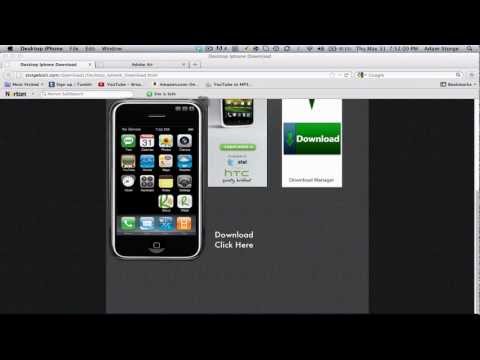 Несмотря на превосходные приложения для Android, iOS по-прежнему обеспечивает превосходный пользовательский интерфейс. Интерфейс Apple проще и удобнее, а функции Android больше ориентированы на пользователей.
Несмотря на превосходные приложения для Android, iOS по-прежнему обеспечивает превосходный пользовательский интерфейс. Интерфейс Apple проще и удобнее, а функции Android больше ориентированы на пользователей.
В то время как iOS может иметь крутую кривую обучения, Android более доступен, позволяя пользователям всех уровней выбрать свой идеальный телефон. Хотя Android имеет более широкий диапазон цен, Apple неизменно сохраняет высокую долю рынка. Кроме того, Android — единственная крупная операционная система с более широким выбором производителей оборудования, чем iOS. Но платформа Android может быть наиболее удобной для людей, которые хотят получить отличные игровые возможности на своем телефоне.
Как я могу играть в Google Play на iOS?
Google Play теперь доступен для iPhone, iPad и iPod touch. Хотя экосистема Apple предлагает широкий спектр контента, пользователи iOS упускают огромный рынок, не имея доступа к сервису Google. Новое приложение для iOS — отличная новость для пользователей iOS, которые уже используют Chromecast и заинтересованы в получении доступа к большему количеству контента.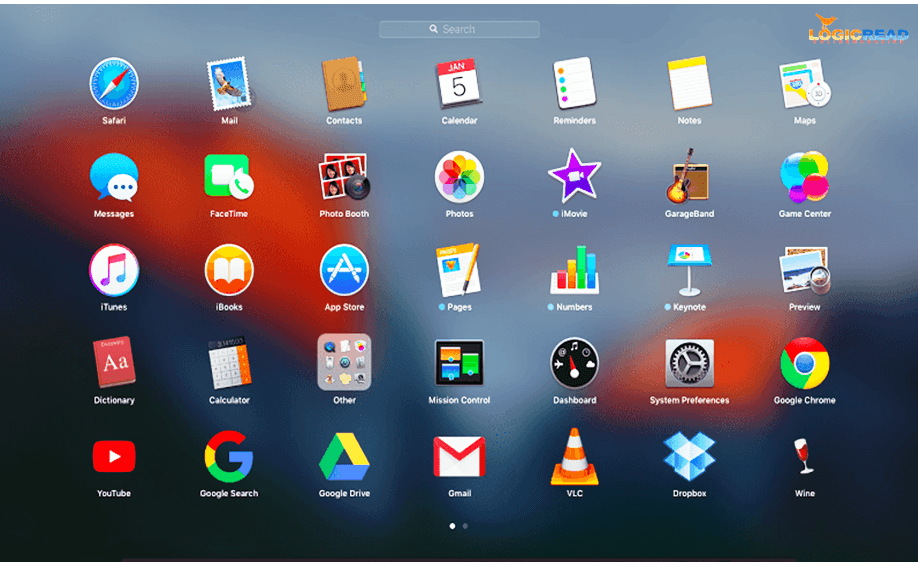 Это также отличный способ для Google продемонстрировать свою приверженность экосистеме Apple. С сотнями миллионов пользователей iOS, безусловно, представляет собой большой рынок, и Google очень чутко реагирует на потребности пользователей iOS.
Это также отличный способ для Google продемонстрировать свою приверженность экосистеме Apple. С сотнями миллионов пользователей iOS, безусловно, представляет собой большой рынок, и Google очень чутко реагирует на потребности пользователей iOS.
После того, как вы приняли решение загрузить приложение, вам необходимо войти в систему с помощью своей учетной записи Gmail. Это необходимо, если вы хотите приобрести контент через Google Play. После входа в систему вам потребуется ввести способ оплаты. После этого вы сможете просматривать каталог Google Play и совершать покупки. Через несколько секунд ваши покупки появятся на вашем iPhone. Вы также можете использовать AirPlay для потоковой передачи контента прямо на телевизор.
Узнайте больше здесь:
1.) Справочный центр Android
2.) Android – Википедия
3.) Версии Android
4.) Руководства для Android
Как получить эмулятор Android на iOS. Запуск Android-приложения на iOS
Если вы ищете эмулятор Android для iOS, вы попали по адресу.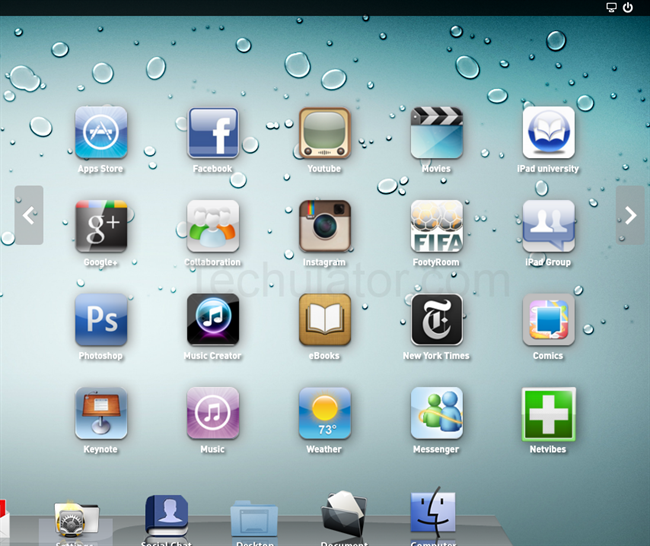 В этой статье мы покажем вам, как установить эмулятор Android на ваш iPhone или iPad.
В этой статье мы покажем вам, как установить эмулятор Android на ваш iPhone или iPad.
Как получить эмулятор андроида на ios
И эта статья Digitalne.tv поможет вам ответить на следующие вопросы по как получить эмулятор андроида на ios :
- эмулятор Android iOS
- Android-эмулятор iOS 14
- iAndroid
- Запуск Android-приложения на iOS
- Как скачать андроид приложение на ios
- Genymotion iOS
- Эмулятор Android для джейлбрейка iOS
- iOS на Android
Что такое эмулятор?
Эмулятор — это компьютерная программа, позволяющая запускать программное обеспечение в другой операционной системе, например Windows или MacOS. Это полезно, потому что позволяет тестировать программные приложения в разных системах, прежде чем загружать их на свой компьютер. Эмуляторы также можно использовать для запуска приложений Android на устройстве iOS.
Это полезно, потому что позволяет тестировать программные приложения в разных системах, прежде чем загружать их на свой компьютер. Эмуляторы также можно использовать для запуска приложений Android на устройстве iOS.
Что такое эмулятор
Что такое эмулятор Android для iOS?
Эмулятор Android — это программное обеспечение, позволяющее запускать приложения Android на устройстве iOS. Это может быть полезно, если вы хотите попробовать приложение на своем телефоне, прежде чем купить его, или если вы просто хотите использовать приложение, которое недоступно на вашем устройстве.
Что такое эмулятор Android для iOS
Почему и когда выбирать эмулятор Android для iOS
Есть несколько причин, по которым вам может понадобиться использовать эмулятор Android на вашем устройстве iOS. Например, если вам нужно запустить старое приложение, которого нет в App Store, или если вы хотите попробовать новое приложение для Android перед его покупкой. Другая причина может заключаться в том, что у вас просто нет доступа к настоящему Android-устройству.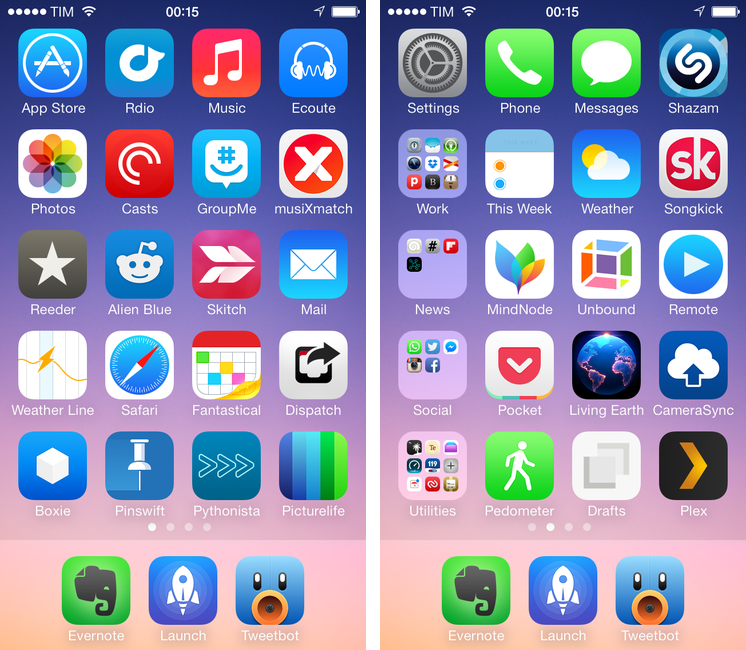
Почему и когда выбирать эмулятор Android для iOS
При использовании эмулятора Android имейте в виду следующее:
-Эмулятор не будет работать так гладко, как настоящее устройство Android.
— Приложения, требующие прямого взаимодействия с физическим оборудованием (например, игры), не будут работать в эмуляторе.
Как получить эмулятор Android на iOS
Существует несколько способов получить эмулятор Android на iOS. Один из способов — использовать такие приложения, как BlueStack или Bluestacks. Эти приложения позволяют запускать приложения Android на вашем устройстве iOS, но их установка и использование могут быть немного сложными. Другой способ — использовать такое программное обеспечение, как Parallels Desktop для Mac или Windows. Эти программы позволяют запускать приложения Android на вашем компьютере, но их сложнее настроить и использовать.
Как получить эмулятор Android на iOS
Загрузите и установите эмулятор Android
Существует множество эмуляторов Android, доступных для загрузки и установки на устройствах iOS. Самые популярные эмуляторы Android для iOS включают Genymotion, Andyroid, Bluestacks и iEmulator.
Самые популярные эмуляторы Android для iOS включают Genymotion, Andyroid, Bluestacks и iEmulator.
Чтобы загрузить эмулятор Android для использования на устройстве iOS, посетите веб-сайт конкретного поставщика эмулятора и найдите подходящее приложение для установки. После того, как вы установили эмулятор, откройте его и найдите раздел «iOS». Там вы найдете список совместимых приложений, которые можно запустить на эмуляторе. Некоторые популярные приложения, которые можно запускать на эмуляторах Android для iOS, включают Facebook, Snapchat, Spotify, Amazon Kindle Fire HDX 8.9.″ приложение для планшетов и многое другое!
Запуск эмулятора и подключение к беспроводной сети
Если вы хотите запустить приложение Android на своем iPhone, вам необходимо сначала установить эмулятор Android. Это можно сделать, записав ссылку на эмулятор или найдя ее в Интернете. После загрузки и установки эмулятора откройте его и запустите, щелкнув его значок на рабочем столе.
Когда эмулятор открыт, убедитесь, что вы подключены к беспроводной сети, чтобы вы могли загружать приложения из Google Play Store. Для этой цели вам также понадобится учетная запись Google.
Для этой цели вам также понадобится учетная запись Google.
Начать играть в игры, смотреть видео и использовать другие функции эмулятора
Начать играть в игры, смотреть видео и использовать другие функции эмулятора:
Существует несколько способов начать работу с эмулятором. Вы можете либо написать скрипт для автоматического запуска эмулятора при подключении вашего устройства, либо использовать приложение вроде Cydia для установки дополнительных модулей, которые сделают это за вас.
После запуска вы можете использовать эмулятор для игр и просмотра видео на своем устройстве iOS. Вы также можете использовать его для запуска приложений, не предназначенных для устройств iOS, или экспериментировать с новыми приложениями и функциями, прежде чем они появятся в App Store.
Лучшие эмуляторы Android для устройств iOS
GBA4iOS
GBA4iOS — это эмулятор для Game Boy Advance и Nintendo DS, разработанный командой GBA4iOS. Первоначально он был сделан для платформы iOS, но позже был выпущен порт для Android.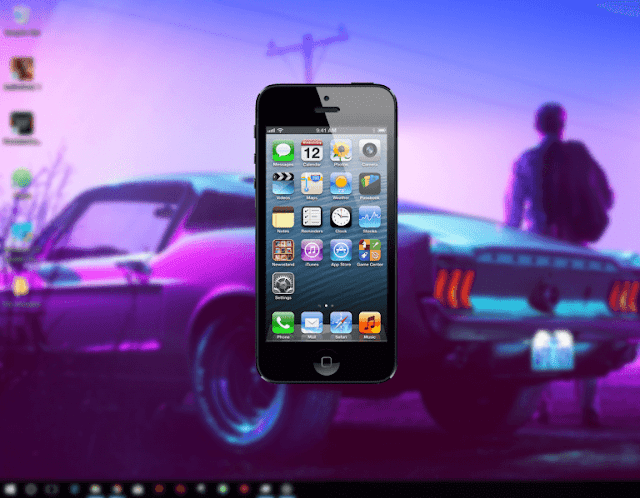
GBA4iOS
Его скачали более 10 миллионов раз. Он поддерживает большинство игр для Game Boy Advance и некоторые игры для Nintendo DS. GBA4iOS можно загрузить и использовать бесплатно, хотя доступны покупки в приложении, которые позволяют пользователям разблокировать дополнительные функции.
iAndroid
Android — это мобильная операционная система, разработанная Google на основе ядра Linux и предназначенная в первую очередь для мобильных устройств с сенсорным экраном, таких как смартфоны и планшеты.
iAndroid
Android является самой продаваемой ОС на Земле с 2011 года и используется на более чем 2 миллиардах активных устройств. Приложения для Android распространяются через магазин Google Play, в котором по состоянию на сентябрь 2017 года насчитывается более 1,2 миллиона приложений.
Эмулятор iNDS
Эмулятор iNDS — это эмулятор Android для iOS, позволяющий запускать приложения Android на iPhone или iPad. Эмулятор iNDS прост в использовании и может быть бесплатно загружен из App Store.
Эмулятор iNDS
Эмулятор Allen Dalvik
Эмулятор Allen Dalvik — это программное обеспечение, которое позволяет устройствам iOS запускать приложения Android. Он предназначен для воспроизведения функций реального устройства Android, поэтому приложения, написанные для Android, можно запускать на iOS без каких-либо изменений.
Allen Dalvik Emulator
Этот эмулятор используется разработчиками для тестирования своих приложений перед их выпуском в App Store, а также может использоваться обычными пользователями для опробования новых приложений без необходимости покупать устройство Android.
NDS4iOS
NDS4iOS — это взломанное приложение iOS, которое позволяет запускать приложения Android на вашем устройстве iOS. Его можно загрузить и использовать бесплатно, и он работает с любым устройством iOS, на котором установлена взломанная прошивка.
NDS4iOS
NDS4iOS — это отличный способ пользоваться любимыми приложениями Android на устройстве iOS без необходимости использовать настоящее устройство Android.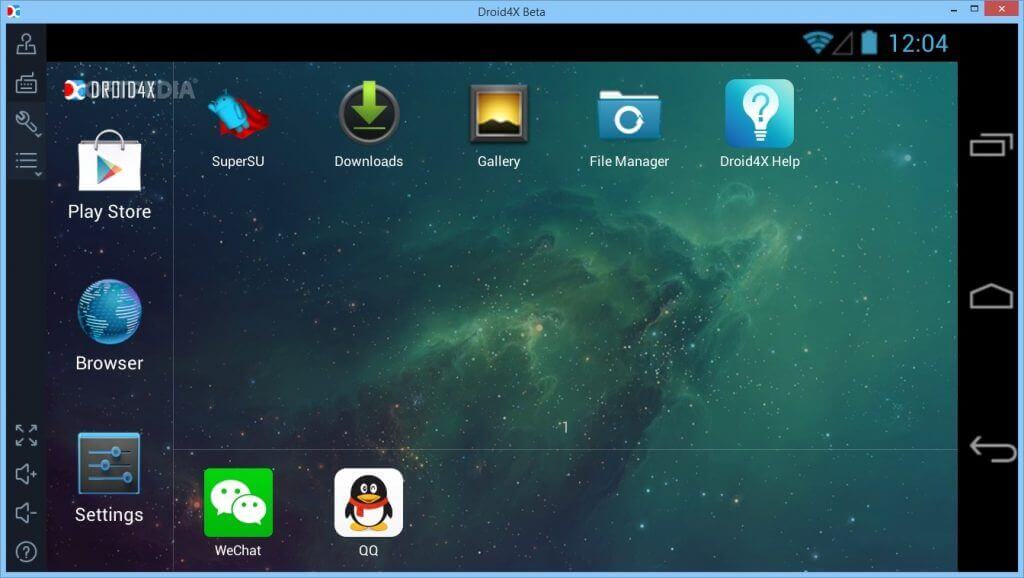 Вы можете получить доступ ко всем функциям своего приложения для Android без необходимости носить с собой дополнительное устройство или сталкиваться с неудобствами, связанными с ограниченным временем автономной работы.
Вы можете получить доступ ко всем функциям своего приложения для Android без необходимости носить с собой дополнительное устройство или сталкиваться с неудобствами, связанными с ограниченным временем автономной работы.
Кроме того, использование NDS4iOS означает, что вам не нужно беспокоиться о проблемах совместимости или любых потенциальных угрозах безопасности, связанных с использованием незащищенного телефона Android в вашей личной сети.
Запустить Android-приложение на iOS
Существует несколько способов получить эмулятор Android на iOS. Первый способ — использовать приложение Android Emulator для iOS. Это приложение позволяет запускать приложения Android на вашем iPhone или iPad. Недостатком является то, что он доступен только на английском языке, и им может быть немного сложно пользоваться. Второй способ — использовать приложение вроде Bluestacks или Andyroid.
Запуск приложений Android на iOS
Эти приложения позволяют устанавливать и запускать приложения Android на iPhone или iPad без использования приложения Android Emulator для iOS.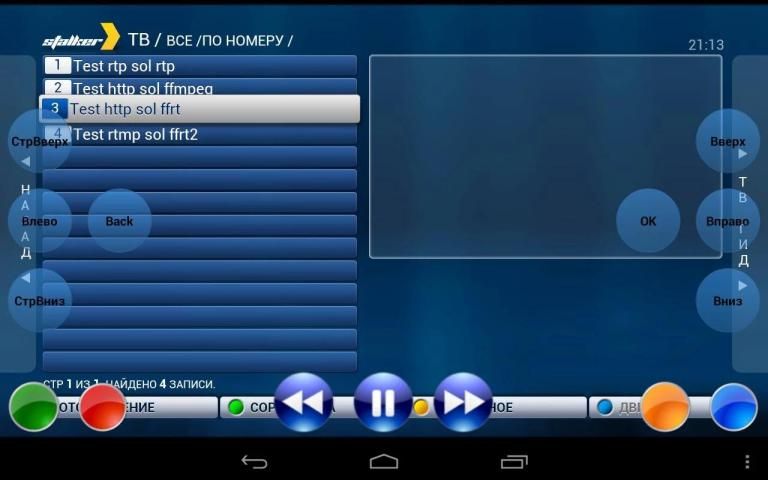 У них обоих есть свои плюсы и минусы, поэтому важно решить, какой из них лучше для вас, прежде чем начать.
У них обоих есть свои плюсы и минусы, поэтому важно решить, какой из них лучше для вас, прежде чем начать.
Часто задаваемые вопросы, как получить эмулятор Android на iOS:
Можете ли вы запустить Android APK на iOS?
Многие спрашивают, как установить эмулятор Android на iOS, чтобы запускать приложения Android на своих iPhone и iPad. К сожалению, на этот вопрос нет однозначного ответа, поскольку он зависит от конкретного устройства iOS и операционной системы, которую вы используете. Тем не менее, есть некоторые общие рекомендации, которые помогут вам начать работу.
Во-первых, убедитесь, что у вас есть совместимая модель iPhone или iPad. Для самых последних версий iPhone и iPad требуется как минимум iOS 11, в то время как более старые модели могут работать с более ранними версиями операционной системы iOS. Кроме того, на вашем устройстве должно быть достаточно места для хранения, поскольку для правильной работы эмуляторов требуется много места для хранения. Наконец, ваше устройство должно быть взломано, чтобы устанавливать сторонние приложения, такие как эмуляторы.
Наконец, ваше устройство должно быть взломано, чтобы устанавливать сторонние приложения, такие как эмуляторы.
Можно ли установить эмуляторы на iPhone?
Есть несколько способов установить эмуляторы Android на iPhone. Первый способ — использовать взломанное устройство. Джейлбрейк является незаконным, но позволяет пользователям устанавливать собственные прошивки и приложения, недоступные в App Store. Этот метод является рискованным, поскольку джейлбрейк может привести к аннулированию гарантии и повреждению телефона.
Второй способ установить эмуляторы Android на iPhone — использовать приложение Bluestacks. Bluestacks позволяет запускать приложения Android на вашем iPhone без джейлбрейка или установки какого-либо специального программного обеспечения. Bluestacks стоит 4,9 доллара.9, но оно того стоит, если вы хотите иметь возможность запускать более сложные приложения, чем те, которые доступны в App Store.
Можно ли установить IPA на iPhone?
Существует несколько способов установить эмулятор Android на iPhone.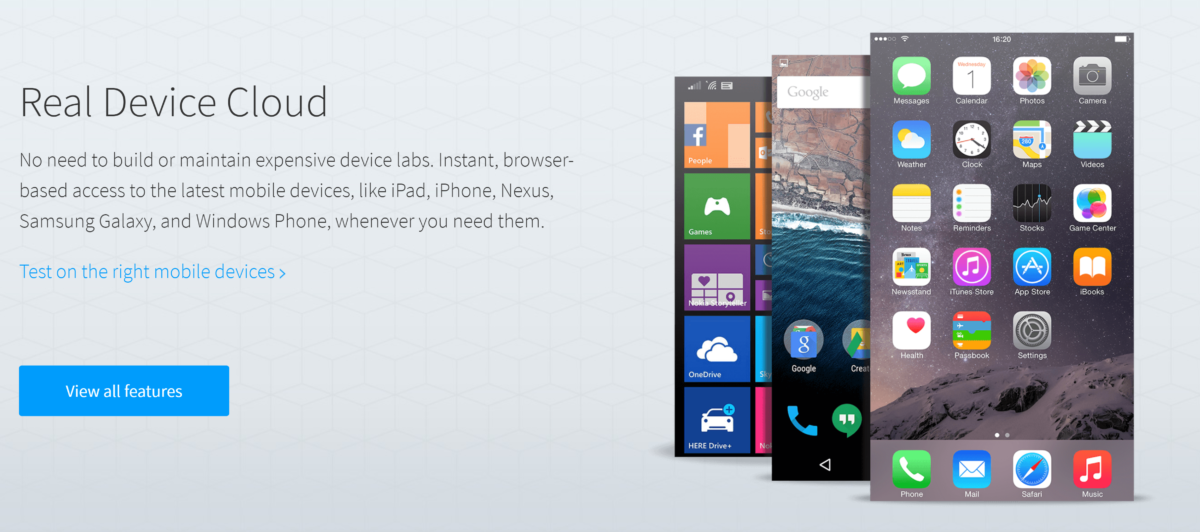 Один из способов — использовать стороннее приложение, например BlueStacks или Andy. Эти приложения позволяют вам устанавливать приложения Android на ваш iPhone, а затем запускать их через эмулятор. Однако эти приложения могут быть сложны в использовании и могут быть несовместимы со всеми приложениями Android. Еще один способ установить эмулятор Android на iPhone — сделать джейлбрейк устройства и установить приложение EmulatorCydia. Это приложение позволяет запускать приложения Android на вашем устройстве без необходимости установки дополнительного программного обеспечения.
Один из способов — использовать стороннее приложение, например BlueStacks или Andy. Эти приложения позволяют вам устанавливать приложения Android на ваш iPhone, а затем запускать их через эмулятор. Однако эти приложения могут быть сложны в использовании и могут быть несовместимы со всеми приложениями Android. Еще один способ установить эмулятор Android на iPhone — сделать джейлбрейк устройства и установить приложение EmulatorCydia. Это приложение позволяет запускать приложения Android на вашем устройстве без необходимости установки дополнительного программного обеспечения.
Можно ли скачать IPA на iPhone?
Если вы используете iPhone, вы не сможете загружать и запускать приложения для Android. Вам нужно будет использовать эмулятор для запуска приложений Android на вашем iPhone. Для загрузки доступно несколько различных эмуляторов, в том числе эмулятор для iPhone и эмулятор Android для iOS. Чтобы использовать эмулятор, вам сначала нужно скачать его, а затем открыть на своем устройстве.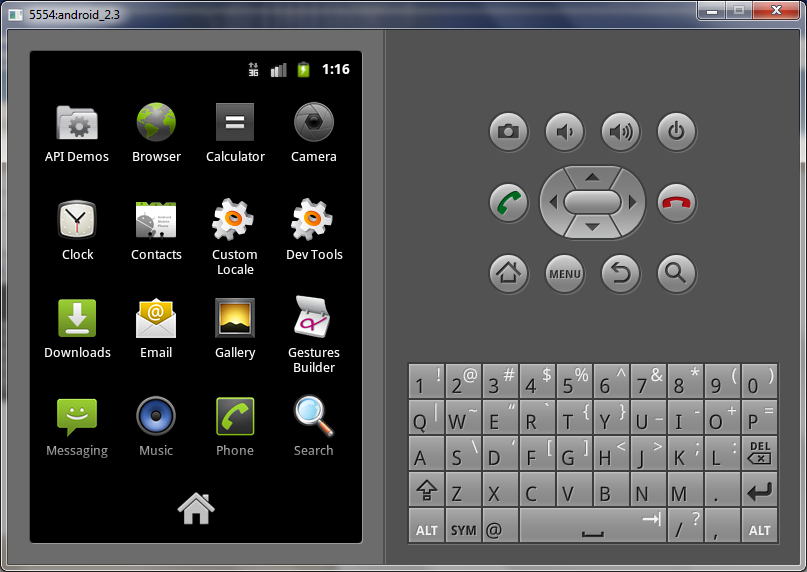 После того, как вы установили эмулятор, откройте его и коснитесь значка приложения, которое вы хотите запустить. Затем нажмите кнопку «Открыть» и выберите «iOS» из списка операционных систем. Наконец, нажмите «Выполнить».
После того, как вы установили эмулятор, откройте его и коснитесь значка приложения, которое вы хотите запустить. Затем нажмите кнопку «Открыть» и выберите «iOS» из списка операционных систем. Наконец, нажмите «Выполнить».
Заключение
Спасибо за внимание! Мы надеемся, что эта статья была полезной. Если у вас есть какие-либо вопросы, пожалуйста, не стесняйтесь задавать их нам в разделе комментариев ниже.
И эта статья Digitalne.tv поможет вам ответить на следующие вопросы о том, как получить эмулятор андроида на ios:
- Эмулятор Android iOS
- Android-эмулятор iOS 14
- iAndroid
- Запустить Android-приложение на iOS
- Как скачать андроид приложение на ios
- Genymotion iOS
- Эмулятор Android для джейлбрейка iOS
- iOS на Android
Скачать лучший эмулятор Android для iOS (iPhone/iPad)
Эмулятор Android для iOS — это приложение, позволяющее запускать потрясающую ОС Google поверх iOS от Apple на iPhone или iPad. Это потрясающее приложение, поскольку вы можете испытать удобство использования, функции и приложения Android на своем устройстве Apple, не покупая настоящий смартфон Android.
Это потрясающее приложение, поскольку вы можете испытать удобство использования, функции и приложения Android на своем устройстве Apple, не покупая настоящий смартфон Android.
Хотите играть в игры для Android на своем iPhone? Мы уверены, что вы не единственный, кто заинтересован в этом. Количество приложений и игр на iOS ограничено. Если вы хотите исследовать определенный жанр, вы не сможете полностью удовлетворить свою жажду на iPhone. Только пока вы не загрузите эмулятор Android на свою iOS, все встанет на свои места. Спектр приложений и игр на ОС Android шире. С помощью эмулятора Android вы также можете установить такие приложения на свое устройство iPhone.
При этом вам может быть сложно иметь качественный эмулятор Android для iOS. Здесь мы собираемся обсудить некоторые из лучших и самых надежных эмуляторов Android для iOS. Начнем со списка? Поехали:
Содержание
Лучший эмулятор Android для iOS
1. iAndroid
Бесспорно, лучшим эмулятором Android для iOS должен быть iAndroid.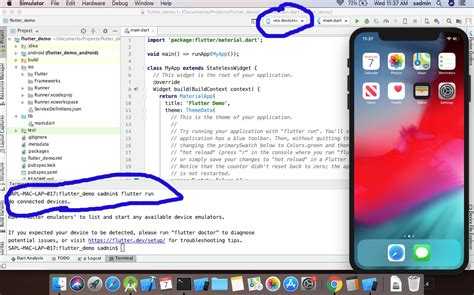 Вы можете думать обо всех типах устройств iOS, таких как iPhone, iPad и iPod, и это приложение доступно для всех таких платформ. Самым большим преимуществом использования этого приложения является отличный дизайн пользовательского интерфейса. Его гладкая графика мгновенно свяжется с вами. Новичкам может показаться, что работать с ним поначалу будет немного сложно из-за его сложного содержания. Но со временем люди привыкнут к этому приложению. Он был запущен еще в 2011 году и до сих пор считается одним из самых надежных эмуляторов Android для iOS.
Вы можете думать обо всех типах устройств iOS, таких как iPhone, iPad и iPod, и это приложение доступно для всех таких платформ. Самым большим преимуществом использования этого приложения является отличный дизайн пользовательского интерфейса. Его гладкая графика мгновенно свяжется с вами. Новичкам может показаться, что работать с ним поначалу будет немного сложно из-за его сложного содержания. Но со временем люди привыкнут к этому приложению. Он был запущен еще в 2011 году и до сих пор считается одним из самых надежных эмуляторов Android для iOS.
Примечание. Руководство по установке для iAndroid можно найти ниже.
2. GBA4iOS
Говоря о другом популярном имени, GBA4IOS получил широкую известность как надежный эмулятор Android для iOS. Одним из его основных преимуществ является то, что его можно синхронизировать с Google Диском. Таким образом, у вас есть возможность предоставить облачное хранилище для всех приложений и данных, к которым вы получаете доступ через этот эмулятор. Если вы хотите загрузить ПЗУ из браузера Safari, у вас также есть возможность сделать это. Поскольку дисплей качественный, а графика чистая, игровой процесс будет безупречным. Вы отлично проведете время, используя эту платформу в качестве отличного эмулятора Android для iOS. Вы не сможете загрузить этот эмулятор из своего магазина приложений. Поэтому вам придется воспользоваться помощью стороннего источника, чтобы выполнить загрузку. Также требуется высокая вычислительная мощность.
Если вы хотите загрузить ПЗУ из браузера Safari, у вас также есть возможность сделать это. Поскольку дисплей качественный, а графика чистая, игровой процесс будет безупречным. Вы отлично проведете время, используя эту платформу в качестве отличного эмулятора Android для iOS. Вы не сможете загрузить этот эмулятор из своего магазина приложений. Поэтому вам придется воспользоваться помощью стороннего источника, чтобы выполнить загрузку. Также требуется высокая вычислительная мощность.
3. Alien Dalvik
Это еще один мощный эмулятор Android для iOS. Вы можете использовать это приложение на устройствах iOS, телевизионных приставках и устройствах потокового мультимедиа. Если вы хотите получить приложение, которое легко настроить, Alien Dalvik предназначен для вас. Разработчики блестяще поработали над тем, чтобы сделать эту платформу очень удобной для своих клиентов. Если вы хотите скачать это приложение, вам нужно воспользоваться помощью приложения Cydia. Могут быть случаи, когда Apple отказывается от таких приложений.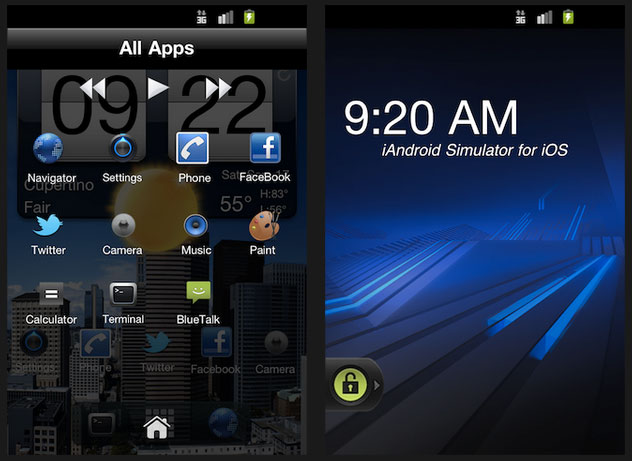 Вам придется переустанавливать приложение каждый раз, поэтому вы должны хранить загруженный файл в своей системе, если ваше хранилище позволяет вам это делать.
Вам придется переустанавливать приложение каждый раз, поэтому вы должны хранить загруженный файл в своей системе, если ваше хранилище позволяет вам это делать.
4. Эмулятор iNDS
Если вы хотите получить эмулятор игр Android специально для своего устройства iOS, этот эмулятор творит для вас чудеса. С помощью эмулятора iNDS вы можете играть в любую игру Nintendo DS на устройстве iOS. Если вы будете постоянно обновлять приложение, вам будет предложена потрясающая графика в вашей системе. Хорошо, что он работает без сбоев на всех типах устройств iOS. Поэтому вам не нужно беспокоиться, будет ли он работать на вашем устройстве без сбоев или нет. Хотя платформа обеспечивает отличную графику и доступность для всех типов устройств iOS, батарея также будет расходоваться быстрее. Таким образом, вы должны постоянно проверять свою батарею и, если она перегревается, выйти из этого эмулятора и использовать его после продолжительного перерыва.
5. Android-эмулятор NDS4iOS
Как и предыдущая платформа, этот эмулятор работает на всех типах устройств iOS. Он широко известен как лучший эмулятор Nintendo DS для устройств iOS. Если у вас есть какая-либо из систем iOS 7 или iOS 8, это приложение подойдет для вашего устройства. Вы можете думать обо всех видах игр, таких как Pokemon, PUBG, FreeFire и т. д., и они будут доступны для игры на вашем устройстве iOS. Это еще одна из платформ, которая не будет доступна в вашем магазине приложений. Поэтому вам придется найти альтернативный способ загрузить и установить его на свое устройство.
Он широко известен как лучший эмулятор Nintendo DS для устройств iOS. Если у вас есть какая-либо из систем iOS 7 или iOS 8, это приложение подойдет для вашего устройства. Вы можете думать обо всех видах игр, таких как Pokemon, PUBG, FreeFire и т. д., и они будут доступны для игры на вашем устройстве iOS. Это еще одна из платформ, которая не будет доступна в вашем магазине приложений. Поэтому вам придется найти альтернативный способ загрузить и установить его на свое устройство.
6. ApoPowerMirror
Это уникальный тип эмулятора Android, предназначенный для iOS. Одной из его самых больших особенностей является то, что он может имитировать гостевую систему в хост-системе. Вы хотите имитировать экран ОС Android на экране iOS? Это даст вам подлинный игровой опыт. Поскольку игры Android предназначены для игр на телефонах Android, наличие экрана ОС Android на вашем iPhone наверняка улучшит ваш игровой опыт. Приложение поставляется с гладким пользовательским интерфейсом. Вы будете чувствовать себя прекрасно при использовании этого приложения с первого раза, когда вы начнете использовать его на своем устройстве. Чтобы объединить два экрана, вам нужно будет подключить их к одной и той же сети Wi-Fi.
Чтобы объединить два экрана, вам нужно будет подключить их к одной и той же сети Wi-Fi.
7. BlueStacks
Вы, должно быть, уже слышали об этом имени, не так ли? Он уже давно является одним из лучших эмуляторов Android для ПК. Удивительно то, что вы можете использовать этот эмулятор и на своем устройстве iOS. Он был запущен недавно для этого типа операционной системы и предназначен для Mac. Вы сильно влюбились в определенную игру для Android? Если у вас нет устройства Android, вы можете чувствовать пустоту, чтобы играть в такую игру. С BlueStacks пустота будет заполнена в кратчайшие сроки. Недостатком является то, что вы не сможете использовать эту платформу на своем iPad, iPhone или iPad 2. Она предназначена исключительно для Mac и не может использоваться для других типов устройств.
Преимущества использования эмуляторов Android для iOS
Вы можете загрузить любое из упомянутых выше приложений. Это может оказаться выгодным для вас во многих отношениях.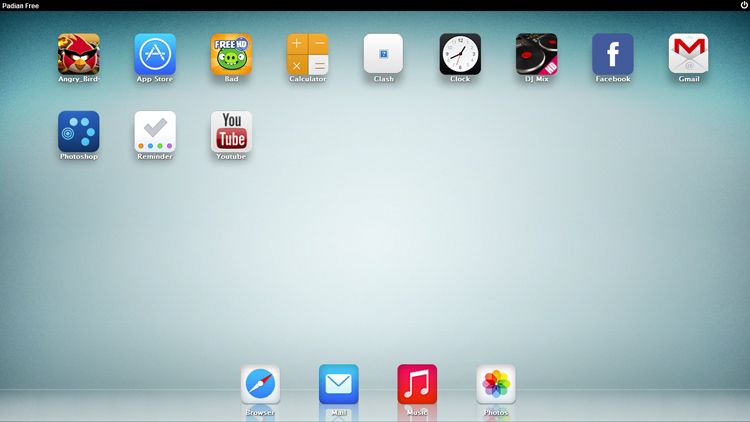 Мы собираемся обсудить некоторые из этих преимуществ здесь:
Мы собираемся обсудить некоторые из этих преимуществ здесь:
Расширенный прицел
Недостатком использования устройства iOS является то, что вам предлагается ограниченное количество приложений на нем. Вы можете сравнить программное обеспечение, предназначенное для iOS, с программным обеспечением для ОС Android, и в более поздних случаях область применения будет шире. Это связано со строгими правилами и нормами, установленными разработчиками Apple. Когда вы загружаете эмулятор Android для iOS, вы расширяете возможности приложений, которые вы можете загрузить на свое устройство. Вы получите доступ ко всем видам приложений для Android, помимо уже имеющегося доступа к приложениям для iOS.
Бесплатные приложения
Еще одна серьезная проблема с устройствами iOS заключается в том, что большинство приложений платные. Вы должны платить, чтобы использовать их, и никогда не бывает приятно потерять немного денег из своего кармана. Если вы хотите играть в игры бесплатно, вам следует загрузить эмулятор Android на iOS. Разработчики Android проявляют снисходительность в этом отношении, поскольку большинство приложений здесь доступны бесплатно, по крайней мере, их базовая версия не требует платы.
Если вы хотите играть в игры бесплатно, вам следует загрузить эмулятор Android на iOS. Разработчики Android проявляют снисходительность в этом отношении, поскольку большинство приложений здесь доступны бесплатно, по крайней мере, их базовая версия не требует платы.
Могут быть альтернативные способы установки Android-приложений на iOS. Их можно использовать непосредственно на вашем устройстве. Но есть большая вероятность, что дисплей и элементы управления приложениями полностью отключены. Эта проблема может возникнуть из-за того, что приложения Android в первую очередь предназначены для устройств Android. Таким образом, разница в отображении и элементах управления на устройстве iOS может вызвать большие проблемы. Но если вы можете скачать эмулятор Android для iOS, эта ситуация мгновенно пойдет наперекосяк. Вам будет предложен большой дисплей на вашем устройстве, а управление также будет плавным.
iAndroid: загрузка и установка
В этом разделе мы покажем вам, как загрузить и установить iAndroid — эмулятор Android для iOS. Мы подробно расскажем вам о его особенностях, требованиях и каждом шаге установки.
Мы подробно расскажем вам о его особенностях, требованиях и каждом шаге установки.
Эмулятор iAndroid — это один из высококачественных эмуляторов Android для iOS, доступных в настоящее время на рынке для устройств Apple, таких как iPhone, iPad, iPod Touch и т. д. Это удивительное приложение немного сложно понять, но не волнуйтесь, я у вас есть вы покрыты и, как говорится, нет боли нет выгоды. Эмулятор Android iAndroid поможет вам установить ваши любимые приложения Android на устройства iOS. Первоначально это приложение было разработано в 2011 году, но теперь оно имеет более продвинутые функции. Есть небольшая проблема с этим приложением, и вам нужна Cydia, чтобы загрузить это приложение. Вам нужно сделать джейлбрейк iOS, чтобы получить Cydia.
Я дам вам знать, как установить это приложение и все остальное в следующей статье. Это может показаться простым, но это не так, загрузка этого приложения займет немного времени, но оно того стоит. Мы опубликовали эту статью с целью, чтобы в конечном итоге пользователям не было сложно загрузить ее.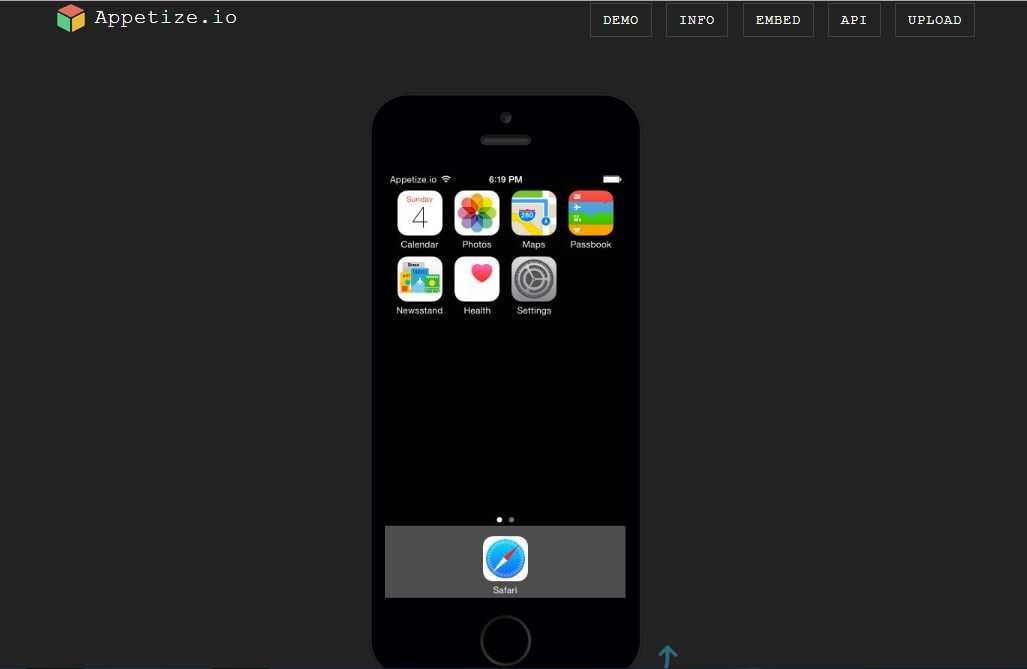 Давайте прекратим болтовню и сразу перейдем к статье.
Давайте прекратим болтовню и сразу перейдем к статье.
Особенности эмулятора Android для iOS
Тот факт, что вы можете запускать приложения Android поверх iOS от Apple, сам по себе является отличной функцией. Но есть много других функций, которые делают iAndroid, эмулятор Android для iOS, таким особенным, давайте посмотрим.
- Это приложение не заменит встроенную iOS вашего устройства iOS, это невозможно.
- Существует совершенно новый пользовательский интерфейс Android для симулятора Android iAndroid.
- На вашем устройстве IOS есть настраиваемые виджеты Android.
- Несколько приложений для Android, таких как приложения для блокировки приложений, приложения для создания анимации, приложения для экономии заряда батареи и т. д., доступны для установки на ваше устройство iOS.
- В любом случае джейлбрейк не понадобится для этого приложения под названием iAndroid android Simulator 9.0012
- Несмотря на весь свой отличный сервис, это приложение совершенно бесплатно и не требует ежегодных платежей, невероятно, я знаю.

Это приложение, как описано выше, очень легко установить, и оно невероятно простое в использовании.
Переключение между iOS и Android также очень простое.
Требования для iAndroid
Этот эмулятор довольно легкий и не потребляет много оперативной памяти или батареи. Он работает без задержек на последних или старых устройствах iOS. Вот некоторые из основных требований, необходимых для запуска эмулятора Android для iOS на рынке на данный момент.
- Для установки приложения вам понадобится Cydia Installer.
- Вам потребуется устройство iOS без взлома.
- Вам потребуется активное подключение к Интернету, достаточно стабильное для запуска этого приложения.
- Для запуска этого замечательного симулятора на вашем устройстве iOS должно быть не менее 200 МБ свободного места.
- Вам понадобится URL репозитория.
Я могу помочь вам установить Cydia без джейлбрейка и URL-адреса репозитория, но остальные требования вам нужно будет выполнить самостоятельно.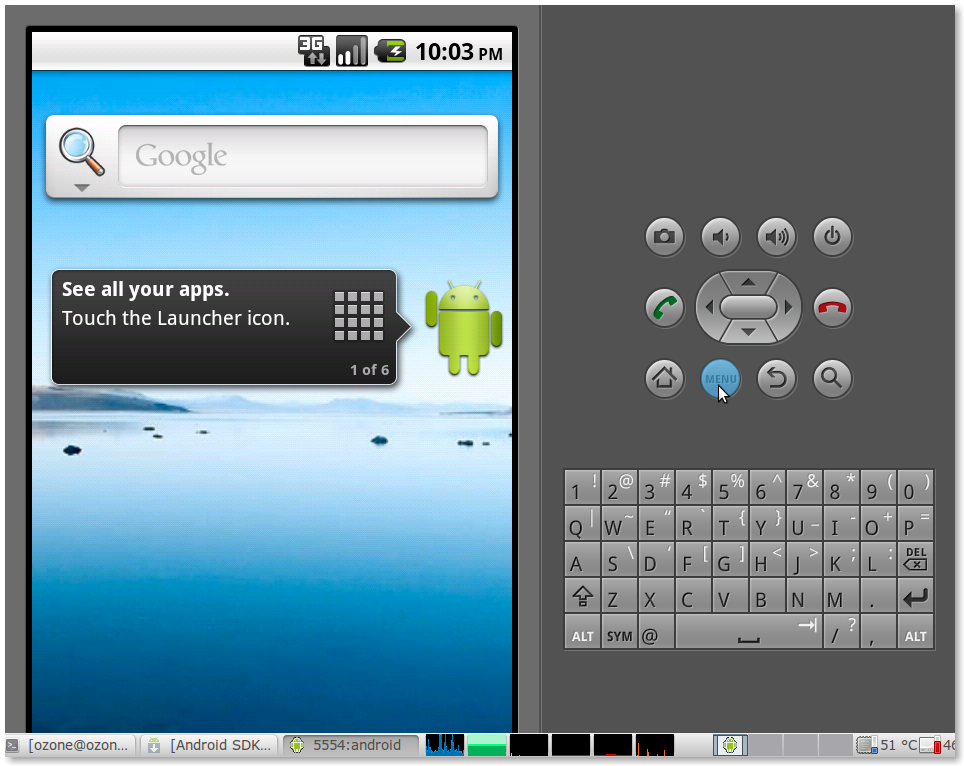
Как загрузить и установить iAndroid?
Так вы сможете насладиться функциями этого удивительного симулятора iAndroid Simulator на своих устройствах iOS. Как неоднократно упоминалось выше, сначала вам нужно будет загрузить Cydia . Вам абсолютно не о чем беспокоиться, так как вы увидите множество сайтов, где вы можете легко получить руководство о том, как загрузить приложение Cydia на свое устройство.
Скачать
Установка приложения Cydia — это только начало, так как нужно выполнить еще несколько шагов, поскольку приложение Cydia не имеет симулятора iAndroid само по себе. Вам нужно будет добавить адрес репо в приложение Cydia. Если вы не знаете, как это сделать, не о чем беспокоиться, я вас прикрою, следуйте приведенным ниже инструкциям, и все будет хорошо.
Загрузите и установите установщик Cydia на свой iPhone, iPad или iPod Touch под управлением iOS 11/10 или iOS 9/8.
- Откройте приложение Cydia на вашем iDevice.
- Нажмите на опцию «Управление», расположенную в нижней части экрана.

- Там вы сможете увидеть опции «Пакеты», «Источники», «Хранилище». Вам нужно будет нажать на кнопку «Источники».
- Теперь Cydia покажет вам список нескольких репозиториев, добавленных в приложение Cydia, в алфавитном порядке. Перепроверьте, добавили ли вы уже репозиторий «Modmyi» в приложение Cydia. Если нет, вам придется добавить его тут же.
- Скопируйте «http://apt.modmyi.com» после очевидного удаления кавычек в адресной строке, которые вы сможете там увидеть.
- Просто вернитесь в приложение Cydia, щелкните репозиторий «Modmyi» и прокрутите его, чтобы найти это приложение.
- Теперь все, что вам нужно сделать, это нажать «iAndroid» (это лучший эмулятор Android для iOS на рынке) и нажать «Установить», чтобы установить симулятор iAndroid на ваше устройство iOS, вот и все. себе одно из лучших приложений в бизнесе.
Следуйте этим снимкам экрана, если у вас возникли проблемы с установкой эмулятора Android для iOS.
Введите репозиторий, как показано на снимке экрана ниже, чтобы добавить источник установки.
Теперь выберите добавленный источник Modmyi.com
Теперь выберите iAndroid из списка.
Очевидно, что установка займет некоторое время, но поверьте нам, это определенно того стоит после того, как вы его установите, вам нужно только вернуться на главный экран, и вы сможете запустить пользовательский интерфейс Android на своем устройстве iOS. , невероятно, не так ли?
Теперь все настроено и готово к работе с этим приложением. После завершения всего этого процесса вы сможете запускать пользовательский интерфейс Android на своих устройствах iOS, таких как iPhone, iPod, iPad и т. д.
Использование iAndroid для iOS на iPhone или iPad
Все, что вам нужно сделать, это открыть приложение и просмотреть множество приложений Android, доступных на вашем устройстве. Вы можете, как упоминалось выше, использовать любое из ваших любимых приложений Android любого жанра на вашем устройстве iOS. .
Настраиваемые виджеты, такие как погодные и другие, выглядят великолепно на устройстве iOS, как и другие приложения из галереи приложений.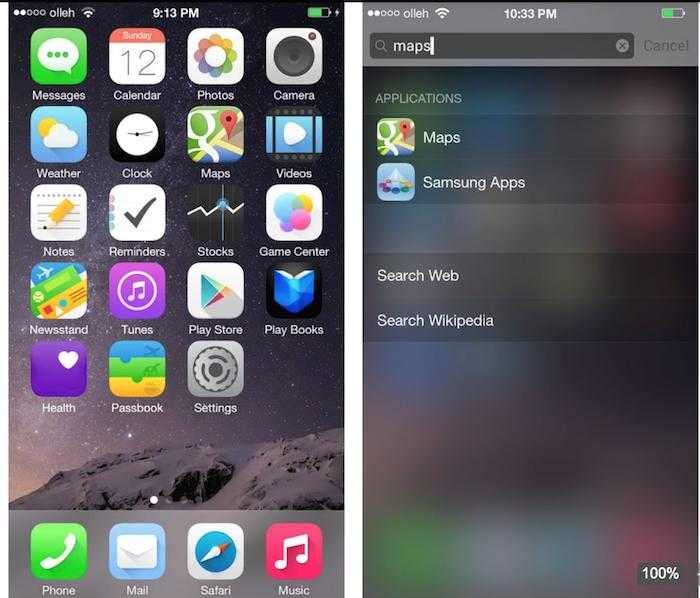 Наряду с этим вы сможете использовать новый стиль блокировки телефона, такой как шаблоны, пин-коды и т. Д., С помощью этого замечательного приложения Android Emulator для iOS.
Наряду с этим вы сможете использовать новый стиль блокировки телефона, такой как шаблоны, пин-коды и т. Д., С помощью этого замечательного приложения Android Emulator для iOS.
Ненадежные профили приведут к тому, что вы не сможете открыть и изучить это фантастическое приложение. Вы можете легко решить эту проблему, просто доверившись профилю, и вы готовы к работе.
Как доверять разработчику?
Следуя инструкциям, вы сможете использовать iAndroid, удивительный эмулятор Android для iOS. Хотя мы еще не достигли этого, еще предстоит пройти следующий шаг:
Перейдите в «Настройки» >> «Основные» >> «Профиль» и продолжайте прокручивать, пока не найдете последнего и окончательного разработчика во всем списке. Нажмите на этот окончательный вариант разработчика, а после этого нажмите на опцию «Доверие», предоставленную там и там, вы идете, теперь вы сможете использовать лучший симулятор Android на рынке под названием iAndroid симулятор Android.
Не беспокойтесь, если у вас все еще остались вопросы об этом приложении, статья еще не завершена, ниже приведены часто задаваемые вопросы, ответы на которые помогут решить ваши проблемы и вопросы, связанные с iAndroid Android Simulator.
Часто задаваемые вопросы
Часто задаваемые вопросы
- Существует ли эмулятор Android для iOS?
Да, эмулятор Android для iOS существует. На первый взгляд этот вопрос может показаться наивным и простым, но поверьте нам, он не так прост, как вы думаете. iAndroid — это, по сути, эмулятор Android для iOS, который поможет вам эмулировать ваше любимое приложение Android на ваши устройства iOS, такие как iPhone, iPad, iPod и т. д.
- Можно ли запускать приложения Android на iOS?
Нет — простой ответ, но он многое объясняет. Очевидно, как все мы знаем, просто невозможно загрузить приложения Android на ваши устройства iOS. Но, как ясно из статьи, определенно можно использовать несколько симуляторов, и у нас есть один из тех симуляторов, который оказался лучшим из всех. Подводя итог, нет, не все приложения для Android можно будет эмулировать на ваших устройствах iOS 9.0005
- Является ли побег из тюрьмы обязательной вещью, необходимой для установки приложений Android на ваши устройства iOS?
Побег из тюрьмы теперь является православной концепцией и уж точно не является необходимостью. Существует множество различных способов загрузки приложений Android на устройства iOS. Некоторые из этих различных способов включают помощника пачки и его многочисленные альтернативы, они могут помочь вам выполнить вашу работу. Как вы могли заметить, процесс, через который мы прошли, не требует джейлбрейка для установки приложений Android на ваше устройство iOS.
Существует множество различных способов загрузки приложений Android на устройства iOS. Некоторые из этих различных способов включают помощника пачки и его многочисленные альтернативы, они могут помочь вам выполнить вашу работу. Как вы могли заметить, процесс, через который мы прошли, не требует джейлбрейка для установки приложений Android на ваше устройство iOS.
Примечание: Очевидно, что на самом деле вы не можете использовать одну операционную систему, заменив ее другой операционной системой, вы можете использовать обе по своему усмотрению, вот и все.
Вывод: Загрузите эмулятор Android для iOS бесплатно
С помощью этого приложения вы можете начать обманывать своих друзей, заставляя их думать, что ваш iPhone, iPad и iPod на самом деле являются устройством Android. Таким образом, тот, что описан выше, является бесспорно лучшим способом конвертировать вашу iOS в операционную систему Android. Если у вас все еще есть проблемы или вопросы по поводу iAndroid (эмулятор Android для iOS) или процесса его приобретения, вы готовы спросить их в ленте вопросов ниже, мы по-прежнему будем обновлять наши общие часто задаваемые вопросы, и ваши вопросы добавятся к ним.
Этот симулятор, по нашему мнению, является лучшим симулятором Android iOS на рынке прямо сейчас, вам, безусловно, нужно получить его как можно скорее, подвести итоги, если вам понравилась эта статья, и она все равно вам помогла, пожалуйста, поделитесь ею с ваши друзья, это будет иметь огромное значение для нас.
Лучшие эмуляторы Android для ПК и Mac 2022 года
Joe Hindy / Android Authority
Эмуляторы Android удивительно популярны. Игра в мобильные игры на ПК имеет массу преимуществ. Вы можете использовать мышь и клавиатуру для управления и играть в игры, не сжигая батарею телефона. Продуктивные люди могут воспользоваться мобильными приложениями практически по той же причине. Эмуляция Android на компьютере стала намного проще, чем раньше. Мы покажем вам лучшие эмуляторы Android для ПК и Mac.
Список стал немного короче, чем раньше. Многие крупные конкуренты разорились. Прочтите самую нижнюю часть статьи, чтобы узнать о бывших участниках и о том, что с ними случилось.
Лучшие эмуляторы Android для ПК и Mac
- BlueStacks
- Android-студия
- АРХон
- Блисс ОС
- GameLoop
- LDPlayer 9
- Игра в MeMU
- МуМу Плеер
- NoxPlayer
- ПраймОС
- Windows 11
Для начала, почему люди используют эмулятор?
Это действительно просто. Существует три основных варианта использования эмулятора Android. Первый — игровой. Мобильные игры на ПК позволяют использовать большой экран, чтобы легче было видеть вещи. Кроме того, поддержка мыши и клавиатуры делает многие вещи немного проще. Кроме того, ваш компьютер обычно подключен к сети и предлагает неограниченное время автономной работы, в то время как ваш телефон, скорее всего, перегреется, если ему придется запускать игру, будучи подключенным к сети. их телефон перерыв.
Второй по популярности вариант использования — разработка приложений. Есть пара других доступных инструментов. Эмуляторы, ориентированные на разработку, обычно объединяют IDE с эмулятором, чтобы разработчики могли кодировать свое приложение, запускать его на эмуляторе и при необходимости исправлять ошибки. Здесь Android Studio превосходит всех конкурентов. Он использует функцию виртуального устройства Android (AVD), которая позволяет разработчикам эмулировать определенные устройства. Это помогает разработчикам проводить тестирование на широком спектре устройств перед запуском, обеспечивая меньшее количество ошибок.
Эмуляторы, ориентированные на разработку, обычно объединяют IDE с эмулятором, чтобы разработчики могли кодировать свое приложение, запускать его на эмуляторе и при необходимости исправлять ошибки. Здесь Android Studio превосходит всех конкурентов. Он использует функцию виртуального устройства Android (AVD), которая позволяет разработчикам эмулировать определенные устройства. Это помогает разработчикам проводить тестирование на широком спектре устройств перед запуском, обеспечивая меньшее количество ошибок.
Последнее использование — производительность. Это менее распространено, поскольку большинство мобильных инструментов для повышения производительности уже доступны на ПК или Mac. Кроме того, Chromebook дешевле и лучше запускает приложения для Android, чем эмуляторы. Тем не менее, некоторые мобильные приложения проще в использовании, чем их аналоги для ПК, поэтому эмулятор действительно может помочь.
ПРОДВИГАЕТСЯ
BlueStacks
Цена: Бесплатно
Многие пользователи знают, что BlueStacks является наиболее полным проигрывателем приложений для Android на рынке, и не без оснований. Помимо работы как на Windows, так и на Mac, этот эмулятор обладает множеством функций, улучшающих игровой процесс.
Помимо работы как на Windows, так и на Mac, этот эмулятор обладает множеством функций, улучшающих игровой процесс.
Его самые популярные функции включают инструмент сопоставления клавиш для создания настраиваемых схем управления, диспетчер экземпляров, с помощью которого вы можете создавать несколько экземпляров эмулятора и запускать несколько игр одновременно, а также функции, улучшающие качество жизни, такие как режим Eco Mode, которые помогают сократить потребление ресурсов при запуске самых требовательных игр. Это также самый безопасный эмулятор с сертифицированным соответствием GDPR — с ним ваши данные всегда в безопасности.
Самая последняя версия BlueStacks 5 — это самый легкий и быстрый эмулятор из когда-либо существовавших, обеспечивающий высокую производительность игр даже на недорогих устройствах. Последняя версия устраняет некоторые из наиболее распространенных жалоб предыдущей версии, а именно тот факт, что она может казаться раздутой, особенно при работе на низкокачественном оборудовании. Попробуйте прямо сейчас и узнайте, почему сообщество BlueStacks насчитывает более 500 миллионов игроков по всему миру!
Попробуйте прямо сейчас и узнайте, почему сообщество BlueStacks насчитывает более 500 миллионов игроков по всему миру!
Android Studio
Цена: Бесплатно
Joe Hindy / Android Authority
Android Studio — лучший вариант для разработчиков приложений. Технически Android Studio — это IDE. Он поставляется с эмулятором через функцию Android Virtual Device. Вы можете создать практически любое устройство и использовать его для тестирования своего приложения. Обычные люди также могут использовать его в качестве эмулятора, и производительность на самом деле не так уж и плоха, как только вы пройдете настройку. Мы играли в некоторые игры и использовали некоторые приложения без особого труда. Тем не менее, у него нет дополнительной поддержки клавиатур, как у эмуляторов, ориентированных на игры.
Настройка поначалу немного сложна, и для использования всего может потребоваться неделя или две обучения. Однако после этого это надежный продукт, и многие разработчики используют его для разработки приложений, которые вы используете каждый день. Это также один из немногих эмуляторов, способных работать с последними версиями Android. Он поставляется с Play Store, но вам нужно создать AVD со значком Play Store, чтобы использовать его.
Это также один из немногих эмуляторов, способных работать с последними версиями Android. Он поставляется с Play Store, но вам нужно создать AVD со значком Play Store, чтобы использовать его.
У Android Studio есть конкуренты в этой области. Xamarin и Genymotion выполняют более или менее одну и ту же задачу. Это IDE со встроенными эмуляторами, поэтому вы можете протестировать свои приложения. Xamarin хорош тем, что является кроссплатформенным между Android и iOS. Большим преимуществом Genymotion является его масштабируемость, которая позволяет выполнять сегментирование и параллельное тестирование. Мы думаем, что Android Studio лучше, но у вас есть варианты в области разработки.
ARChon
Цена: Бесплатно
Joe Hindy / Android Authority
ARChon — надежный псевдоэмулятор, работающий прямо из Google Chrome. Очевидно, это означает, что вам нужен Google Chrome, чтобы использовать ARChon. Процесс установки ARChon, по сути, представляет собой просто установку расширения в Chrome с включенными настройками разработчика, но запуск приложений немного сложнее. Вы должны использовать инструмент для преобразования APK для использования здесь. Это определенно для опытных пользователей, которым нужно только время от времени запускать приложение Android на своих компьютерах или тестировать. Инструкции по использованию находятся на официальном GitHub по ссылке ниже.
Вы должны использовать инструмент для преобразования APK для использования здесь. Это определенно для опытных пользователей, которым нужно только время от времени запускать приложение Android на своих компьютерах или тестировать. Инструкции по использованию находятся на официальном GitHub по ссылке ниже.
Во время нашего тестирования у нас было много проблем с играми, но, вероятно, это было вызвано рядом разных причин. По большей части этот сияет приложениями. Пользователи ПК и Mac, вероятно, могут использовать другой вариант из этого списка, потому что он проще. Однако в ARChon хорошо то, что он работает в любой операционной системе с Google Chrome, включая Linux, поэтому мы оставляем его в этом списке для этих людей.
Bliss OS
Цена: Бесплатно
Bliss OS прошла долгий путь с тех пор, как впервые появилась в этом списке. Это определенно один из лучших эмуляторов. Есть три разных способа его использования. Первый — это вариант загрузки в реальном времени, при котором вы загружаетесь с флэш-накопителя. Во-вторых, вы можете установить его как раздел на свой компьютер и загрузить его непосредственно в ОС Bliss. Наконец, вы можете установить его через виртуальную машину. Нажмите здесь, чтобы узнать обо всех методах установки. Мы рекомендуем флешку или метод полной загрузки.
Во-вторых, вы можете установить его как раздел на свой компьютер и загрузить его непосредственно в ОС Bliss. Наконец, вы можете установить его через виртуальную машину. Нажмите здесь, чтобы узнать обо всех методах установки. Мы рекомендуем флешку или метод полной загрузки.
Преимущества Блаженства очевидны. На момент написания этой статьи стабильная версия работала под управлением Android 9. Android 11 находится в разработке с экспериментальными сборками, и Android 12 также находится в разработке. Это новее, чем у большинства эмуляторов в этом списке. Это должно позволить вам играть в большинство, если не во все, самые последние игры и использовать почти все доступные приложения.
Другими словами, если вы можете пройти установку, Bliss является довольно универсальным вариантом. Иногда он может глючить, но в остальном он работал хорошо. Единственное, чего ему не хватает, — это некоторых более ориентированных на игроков функций конкурентов, таких как Nox, Bluestacks и других, но мы не думаем, что это имеет большое значение. При желании он может поставляться с приложениями Google. Bliss бесплатен и имеет открытый исходный код, что нам очень нравится.
При желании он может поставляться с приложениями Google. Bliss бесплатен и имеет открытый исходный код, что нам очень нравится.
GameLoop
Цена: Бесплатно
Joe Hindy / Android Authority
GameLoop — наша вторая новинка, созданная для геймеров. На самом деле это Tencent, разработчики нескольких популярных мобильных игр, таких как PUBG: Mobile. Процесс установки прост, поэтому вы можете войти в него всего за несколько минут. После установки вы можете играть в различные игры или использовать различные приложения. Мы протестировали TikTok, Call of Duty: Mobile и несколько других игр. Все работало нормально. Он не поставляется со складом Google Play, но GameLoop загружает компоненты, если вам нужно что-то скачать оттуда.
При тестировании были некоторые сбои. Некоторым вещам потребовалась пара попыток для загрузки, и нам пришлось проверить несколько ошибок здесь и там. Тем не менее, он не использует VT, как большинство других, и имеет некоторые интересные дополнения для официально поддерживаемых игр, таких как Call of Duty: Mobile и PUBG: Mobile. Это неплохо, если эмулятор поддерживает нужные вам игры. Он работает для многих других вещей, но некоторые из них могут быть болезненными при установке и использовании.
Это неплохо, если эмулятор поддерживает нужные вам игры. Он работает для многих других вещей, но некоторые из них могут быть болезненными при установке и использовании.
LDPlayer 9
Цена: Free
Joe Hindy / Android Authority
LDPlayer — это эмулятор, ориентированный на геймеров, но вы также можете запускать на нем другие программы. Установка аналогична по простоте GameLoop. Вы просто загружаете файл, устанавливаете его, открываете, настраиваете и вперед. Его проще использовать, чем многие другие записи, и он без проблем работал на нашем ПК с процессором AMD и сверхшироким монитором. У него было меньше ошибок, чем у некоторых его конкурентов, но он не работал идеально в 100% случаев.
Что делает LDPlayer интересным, так это его дополнительные функции. Вы получаете панель инструментов в правой части окна, которая позволяет вам быстро делать такие вещи, как создание снимков экрана, запись видео, настройка сопоставления клавиатуры и некоторые другие инструменты. Мы попробовали около полудюжины игр, и все они работали нормально, даже если для открытия пары из них потребовалось несколько попыток.
Мы попробовали около полудюжины игр, и все они работали нормально, даже если для открытия пары из них потребовалось несколько попыток.
LDPlayer бесплатен, работает без сбоев и имеет достаточно дополнительных функций, чтобы сделать его хорошим выбором в этой области. LDPlayer 9 работает под управлением Android 9, и этого достаточно, чтобы запускать почти все.
MeMU Play
Цена: Бесплатно
Joe Hindy / Android Authority
MeMU Play — один из старейших эмуляторов в списке. Активная разработка поддерживала его актуальность все эти годы, и это один из лучших эмуляторов Android, которые вы можете получить. Судя по меню настроек, он работает под управлением Android 7.1.2, так что это относительно свежая версия Android. Установка относительно быстрая и безболезненная, так что это еще один плюс MeMU Play.
В MeMU Play есть несколько приятных бонусов. У него есть встроенная возможность запускать несколько экземпляров, если вы увлекаетесь такими вещами. Существует функция раскладки клавиатуры, которая позволяет привязать мышь и клавиатуру к мобильным играм для более удобной игры. Одним из наших фаворитов является возможность обмениваться файлами между MeMU Play и Windows с помощью общей папки загрузки.
Существует функция раскладки клавиатуры, которая позволяет привязать мышь и клавиатуру к мобильным играм для более удобной игры. Одним из наших фаворитов является возможность обмениваться файлами между MeMU Play и Windows с помощью общей папки загрузки.
По производительности не плохо. Он отлично играл в наши тестовые игры. Мы даже смогли установить приложения и использовать их. MeMU Play выглядит и работает так же, как LDPlayer, поэтому вы, вероятно, можете использовать любой из них взаимозаменяемо, в зависимости от ваших потребностей.
MuMu Player
Цена: Бесплатно
Joe Hindy / Android Authority
MuMu Player — игровой эмулятор от Netease, разработчика некоторых популярных мобильных игр, таких как Onmyoji, Vikingard и других. Основная версия работает под управлением Android 6, но есть бета-версии для Android 9 и Android 11, которые находятся в стадии тестирования. Существует также MuMu Nebula, более легкая версия, которую можно использовать на недорогих ПК. Установка так же проста, как загрузка файла и его установка. При некоторой настройке это займет от пяти до десяти минут.
Установка так же проста, как загрузка файла и его установка. При некоторой настройке это займет от пяти до десяти минут.
У MuMu Player есть панель инструментов в нижней части приложения, которая работает почти так же, как LDPlayer и MeMU Play. Вы можете устанавливать APK-файлы, делать снимки экрана, записывать видео и настраивать сопоставление клавиш. Этот также имеет поддержку геймпада. В остальном он работает как любой другой эмулятор. Вы входите в Google Play, загружаете свои игры и играете в них.
С этим проблем не возникло. Пользовательский интерфейс и элементы управления очень похожи на MeMU и LDPlayer, поэтому, если вы использовали один из них, вы сможете довольно быстро к нему привыкнуть. Мы полагаем, что он работает под управлением Android 7, но эмулятор не позволяет вам перейти к настройкам, чтобы проверить это традиционным способом. Он запускал наши тестовые игры без нареканий и поддерживает дополнительные функции.
NoxPlayer
Цена: Бесплатно
Joe Hindy / Android Authority
NoxPlayer был одним из первых эмуляторов Android и до сих пор довольно популярен. На момент написания этой статьи он работал под управлением Android 9, поэтому разработчики хорошо постарались, чтобы не отставать. Процесс установки прост. Просто убедитесь, что вы отклоняете необязательные предложения. После настройки вы просто входите в Google Play и начинаете заниматься своими делами.
На момент написания этой статьи он работал под управлением Android 9, поэтому разработчики хорошо постарались, чтобы не отставать. Процесс установки прост. Просто убедитесь, что вы отклоняете необязательные предложения. После настройки вы просто входите в Google Play и начинаете заниматься своими делами.
NoxPlayer был одним из первых, в котором появились такие вещи, как сопоставление клавиатуры. Вы узнаете панель инструментов в правой части окна, поскольку в наши дни это довольно стандартная практика. Вы также можете делать скриншоты, записывать видео и делать некоторые другие вещи. В нашем тестировании Nox справился с нашими тестовыми играми без особых жалоб.
Основной NoxPlayer по-прежнему работает под управлением Android 7.1, но если вам повезет, есть бета-версия для Android 9. Существует также версия для Mac, что делает ее одним из лучших вариантов для пользователей Mac. Его также можно бесплатно загрузить и использовать. В целом он довольно стабилен и выгодно конкурирует с LDPlayer, MeMU и другими.
PrimeOS
Цена: Бесплатно
Joe Hindy / Android Authority
PrimeOS похожа на ОС Bliss. Вы устанавливаете его как раздел на жестком диске и загружаетесь в него. Это немного усложняет установку, но в PrimeOS есть установочный EXE-файл, который поможет создать раздел и установить его для вас, так что это не страшно. После установки вы перезагружаете компьютер и вместо этого выбираете загрузку в PrimeOS.
После этого он работает и очень похож на Bliss OS. У вас есть полноценный рабочий стол на базе Android. Вы также можете получить Google Play, поэтому он поддерживает почти все. Есть также некоторые дополнительные функции для геймеров, такие как поддержка клавиатуры и геймпада, запись сценариев и многое другое. Он играл в наши тестовые игры с несколькими проблемами, но это может быть связано с моим тестовым ПК, работающим на более старом оборудовании.
Стабильная версия PrimeOS работает под управлением Android 7. Также доступны бета-версии для сборки Android 11, которая является одной из самых новых доступных. Однако, поскольку это бета-версия, в этой версии, вероятно, больше ошибок и проблем. В противном случае это бесплатно. Единственный совет, который у нас есть, это быть готовым немного узнать о том, как работают разделы, но в остальном это работает нормально.
Однако, поскольку это бета-версия, в этой версии, вероятно, больше ошибок и проблем. В противном случае это бесплатно. Единственный совет, который у нас есть, это быть готовым немного узнать о том, как работают разделы, но в остальном это работает нормально.
Windows 11
Цена: Бесплатно
Joe Hindy / Android Authority
Одной из главных особенностей Windows 11 является возможность запуска приложений Android. Он использует виртуализацию, как и все другие решения в этом списке, но Microsoft изначально включает инструменты для этого в настройки Windows 11. Все, что вам нужно сделать, это зайти в Microsoft Store, загрузить Amazon Appstore, и Windows 11 выведет на экран руководство, которое поможет вам с остальным.
Магазин приложений Amazon — неплохое место для загрузки приложений, но ему не сравниться с Google Play. Вы все еще можете получить некоторые популярные вещи здесь и там, а также множество популярных приложений. Все они отлично работали в нашем тестировании, но мы считаем, что функциональность со временем улучшится. Самое приятное в этом то, что он не требует никаких странных установок или загрузок. Вы просто загружаете Amazon Appstore, открываете его и запускаете свои приложения.
Самое приятное в этом то, что он не требует никаких странных установок или загрузок. Вы просто загружаете Amazon Appstore, открываете его и запускаете свои приложения.
Есть способ установить Google Play, но он требует некоторых знаний. Он также не очень стабилен сейчас, поэтому мы рекомендуем подождать. Google Play должен стать проще и доступнее с течением времени, потому что Google работает над поддержкой Windows 11, пока мы говорим.
Если мы пропустили какой-нибудь из лучших эмуляторов Android для ПК, расскажите о нем в комментариях! Вы также можете щелкнуть здесь, чтобы ознакомиться с нашими последними списками приложений и игр для Android! Вот что случилось с некоторыми старыми классиками из списка:
Бывшие участники списка и что с ними случилось:
- Leapdroid был куплен Google и больше не работает.
- AMIDuOS официально закрыла свои двери 7 марта 2018 года. Вы все еще можете попробовать его, но вам нужно просмотреть официальный сабреддит для ссылок на скачивание.

- Энди начал использовать некоторые серьезно не очень удачные тактики разработки, в том числе подозревал крипто-майнинг без разрешения пользователя. Этот особенно разочаровывает, потому что раньше он был довольно хорошим. Ни в коем случае не используйте его.
- Droid4x был одним из лучших вариантов, и его более поздние сборки все еще доступны. Однако он больше не обновляется активно, поэтому мы удалили его из списка.
- KoPlayer был выдающимся эмулятором Android для геймеров. Однако на момент написания этой статьи сайт, похоже, не работает. Прошло довольно много времени с тех пор, как сайт вышел из строя, поэтому мы предполагаем, что разработка прекратилась.
- YouWave, когда-то популярный вариант, кажется, снят с производства. Официальный сайт недоступен, и вы можете найти только загрузки со сторонних сайтов.
- ОС Phoenix полностью прекращена. К концу его качество резко ухудшилось, поэтому мы должны были убрать его из нашего списка раньше.
 В любом случае, вы все еще можете найти для него загрузки, но мы их не рекомендуем.
В любом случае, вы все еще можете найти для него загрузки, но мы их не рекомендуем. - Remix OS была прекращена в 2017 году. Это был один из наших любимых вариантов, пока он был доступен. Phoenix OS также была основана на Remix OS. Bliss OS — лучшая альтернатива им обоим.
- Большинство остальных просто не обновлялись или не находились в активной разработке в течение многих лет и уже не работают должным образом с более новыми операционными системами и оборудованием. Если мы что-то пропустили, дайте нам знать в комментариях.
Спасибо, что прочитали. Попробуйте и эти:
- Лучшие офисные приложения для Android для выполнения работы
- Лучшие облачные хранилища и приложения для Android
5 лучших эмуляторов для iPhone в 2022 году (все протестированы)
Вы ищете лучшие эмуляторы для iPhone? Мы тоже!
Android VS iOS. Битва 21 века.
Я лично команда Android… но я также команда MacOS для своего компьютера, так что я знаю на самом деле?
Быстрый поиск в Google показал, что устройства iPhone составляют около 54% рынка мобильных устройств.
В азартных играх это хорошая маржа для казино.
С примерно 7 миллиардами пользователей сотовых телефонов в мире, то есть примерно 3,75 миллиарда человек, которые наверняка ищут хорошие программы-эмуляторы для работы на своем iPhone.
(Потому что да… мы считаем, что 100% пользователей iPhone также являются энтузиастами ретро-игр.)
Итак, если вы один из пользователей iPhone, которым нужна мобильная игра прямо на вашем телефоне, вот наш список лучших эмуляторов для iPhone в 2022 году.0005
(в произвольном порядке, потому что ранжирование иногда отстой)
Содержание
1. Затмение
Эмулятор
Eclipse — один из лучших для iOS, поскольку он может похвастаться титулом «Безотзывный мультиэмулятор».
Команда Apple очень жестко относится к тому, что разрешено размещать в официальном App Store.
И большой проблемой для сомнительных приложений является ужасный «аннулирование».
Это означает, что Apple запрещает свое приложение в App Store, и люди не могут загрузить его с помощью этих средств.
Для установки многих эмуляторов потребуется некоторое вмешательство.
Так как же Eclipse обходит ограничения iOS? Ну, это на самом деле основано на Интернете!
Правильно, вы можете играть в свои ромы прямо в любом веб-браузере на любом устройстве, которое достаточно мощное, чтобы его поддерживать.
Предлагая почти идеальный игровой процесс для игр NES, GB, GBC и GBA… эмулятор Eclipse идеально подходит для любителей Nintendo, таких как я.
А благодаря формуле легкого доступа Eclipse легко может стать одним из лучших эмуляторов для iPhone в 2022 году.
2. Цитра
Citra — это эмулятор Nintendo 3DS, который на самом деле не очень распространенная консоль, для которой можно найти эмулятор.
Поскольку эмуляция 3DS настолько нова, не все игры будут воспроизводиться идеально.
Но библиотека играбельных игр постоянно растет, а команда преданных своему делу разработчиков постоянно обновляет ее.
Citra имеет порты для Windows, Mac, Linux…, а также два новых экспериментальных порта для Android и iOS, которые проходят тестирование.
Итак, если вы являетесь поклонником 3DS и ищете способ играть в свои любимые игры на iOS, сейчас самое время попробовать!
3. ППССПП
PPSSPP — лучшая программа-эмулятор, доступная в настоящее время для игр Sony Playstation Portable…
Само собой разумеется, он также поставляется с портом для iOS, что упрощает игру для PSP на iPhone!
Причина, по которой PPSSPP является лучшей программой для игр для PSP, заключается в множестве улучшений для игры в формате HD.
Вы можете рассчитывать на запуск игр с удвоенным исходным разрешением при игре на iOS!
Так что, если вы относитесь к тому типу игроков, которым не нужна универсальная программа, а просто хочется сразу перейти к делу и играть в игры для PSP… этот эмулятор станет для вас лучшим на iPhone.
Ознакомьтесь с нашим списком 55 лучших игр для PSP.
4. ИНДС
iNDS — это эмулятор консоли Nintendo DS, созданный для iOS.
Первоначальная версия программы была доступна только на взломанных устройствах iOS, но последняя версия работает только на обычных устройствах iOS.
У создателей iNDS есть родительское приложение под названием iEmulators, которое служит отправной точкой для установки iNDS на вашем устройстве iOS.
Приложение iEmulators также включает в себя собственную функцию поиска ПЗУ, которая упрощает поиск игр.
Итак, команда разработчиков программы подумала о том, как обойти строгие ограничения Apple.
5. РетроАрка
Ладно, народ… вам, наверное, уже надоело это слушать.
Правильно, это RetroArch, наша любимая программа-эмулятор номер один (не только для iPhone).
Он появился в нашем списке 7 лучших эмуляторов Mac и 10 лучших эмуляторов для ПК, так что вы, вероятно, предвидели его появление.
Мы говорили, что этот список будет в произвольном порядке, но извините… RetroArch номер один.
Список поддерживаемых консолей постоянно растет. На данный момент в него входят NES, SNES, GB, GBA, Sega Genesis, Nintendo 64, Atari 2600, Nintendo DS, Sega Dreamcast, Sony Playstation и многие другие. Играет почти все.
Многие из программ-эмуляторов, разработанных для ретро-консолей, имеют открытый исходный код и, как правило, готовы разрешить переработку или перепрофилирование их кода в других программах.
Таким образом, одна из основных причин, по которой вы можете захотеть просто пропустить большинство программ эмуляции типа соло-консоли, заключается в том, что RetroArch включает многие из них в одном пакете.
Если вы имеете в виду одну конкретную консоль и для нее есть приложение… возьмите его. Но если вам нужно универсальное игровое решение, RetroArch — то, что вам нужно.
И, как вы могли догадаться по его внешнему виду, он также имеет полный порт для iOS, что делает его лучшим эмулятором для iPhone в 2022 году. 0005
0005
Если мы составим список эмуляторов, RetroArch, вероятно, всегда будет занимать первое место. Так что этот список ничем не отличается.
Энтони Уоллес
Энтони был любителем видеоигр с тех пор, как он себя помнит. В 2018 году он стал кочевником на постоянной основе, живя на большей части территории Азии. Он сосредоточил свою страсть на ретро-играх и начал создавать игру для Game Boy Color, живя в Наре, Япония, во время пандемии 2020 года. Сейчас он в Чиангмае, Таиланд, где проводит большую часть своего времени, играя, совершая длительные прогулки и встречая как можно больше бездомных собак.
11 ЛУЧШИЙ Эмулятор Android для ПК с Windows (2022)
Автор: Barbara Thompson
Часов
Обновлено
Эмулятор Android — это программное приложение, которое позволяет вашему мобильному телефону имитировать функции ОС Android на вашем ПК. Это позволяет вам устанавливать приложения Android на свой компьютер или ноутбук и использовать их изначально. Он в основном используется для целей отладки.
Это позволяет вам устанавливать приложения Android на свой компьютер или ноутбук и использовать их изначально. Он в основном используется для целей отладки.
Ниже приведен тщательно отобранный список лучших эмуляторов Android с их популярными функциями и ссылками на веб-сайты. Список содержит как открытое (бесплатное), так и коммерческое (платное) программное обеспечение.
Лучший выбор
LDPlayer
LDPlayer предлагает идеальную систему эмуляции Android. Он предоставляет множество комплексных функций для выполнения всех задач, выполняемых любым устройством Android. Вы можете загружать игры и приложения для Android из предустановленного магазина LD Store или Google Play.
Посетите LDPlayer
| Имя | Поддерживаемая платформа | Бесплатная пробная версия | Ссылка |
|---|---|---|---|
| LDPlayer | Windows | Пожизненно Бесплатно | Узнать больше |
| BlueStacks | Windows и macOS | Бессрочный бесплатный базовый план | Узнать больше |
| NoxPlayer | Windows, Android и iOS | Бессрочный бесплатный базовый план | Узнать больше |
| Мему | Android, iOS, Windows и Mac | Пожизненный бесплатный базовый план 908:25 | Узнать больше |
| Genymotion | Windows, Linux и Mac | 30-дневная бесплатная пробная версия | Узнать больше |
#1) LDPlayer
LDPlayer предлагает идеальную систему эмуляции Android. Он предоставляет множество комплексных функций для выполнения всех задач, выполняемых любым устройством Android.
Он предоставляет множество комплексных функций для выполнения всех задач, выполняемых любым устройством Android.
Характеристики:
- Вы можете загружать игры и приложения для Android из предустановленного магазина LD Store или Google Play.
- Помогает вам автоматически управлять игрой.
- Предлагает настраиваемое управление с помощью клавиатуры и мыши
- Позволяет открывать несколько игр одновременно.
- Предлагает инструкции по функциям, виртуальную модель телефона, оптимизацию устройства, сетевое соединение, поддержку геймпада, восстановление/резервное копирование данных и устранение неполадок в играх
- Играйте в популярные игры, такие как Arknights, Garena Free Fire, 5th Anniv, Ragnarok X, Bang Bang, Clash of Clans и т. д.
- Минимальные системные требования для установки LDPlayer — NVIDIA GeForce, Intel или AMD Процессор x86/x64
- Минимальные требования к оперативной памяти — 2 ГБ
- Доступно для Windows XP XP3/Win7/Win8/Win8.
 1/Win10
1/Win10 - Работает на Android 3.0, 4.0, 9.0 или выше
- Обеспечивает поддержку клиентов по электронной почте
- Поддержка мультитач: Да
- Поддержка ARM: Да
- Состояние батареи: Да
- Поддерживаемые платформы: Windows
- Бесплатная пробная версия: Бессрочная бесплатная
| 👍 Плюсы | 👎 Минусы |
|---|---|
| Высокая скорость выполнения и легкий код | Качество звука низкое |
| Обновления доступны на регулярной основе | Pubg Mobile не работает гладко |
| Простой способ доступа к ярлыкам для Android | |
| Поддерживает настройку распределения ресурсов |
Посетите LDPlayer >>
Lifetime Free
#2) BlueStacks
BlueStacks — очень популярный эмулятор Android. Это один из лучших эмуляторов Android для ПК, который предлагает настраиваемое сопоставление клавиш для конфигураций клавиатуры. Это поможет вам улучшить вашу цель и время реакции, играя в игру с клавиатурой и мышью.
Это один из лучших эмуляторов Android для ПК, который предлагает настраиваемое сопоставление клавиш для конфигураций клавиатуры. Это поможет вам улучшить вашу цель и время реакции, играя в игру с клавиатурой и мышью.
- Вы можете играть в несколько игр одновременно.
- Записывайте и воспроизводите любое действие в режиме реального времени.
- Позволяет делать видеозапись и запись экрана.
- предлагает встроенную поддержку геймпада, режимы производительности, уравновешивание памяти, режимы производительности, уравновешивание памяти, сценарий, высокую частоту кадров, высокое разрешение, утилиту и конвертер UTC
- Доступно для Microsoft Windows 10 (версия 1903 и выше) и Windows 11, Mac
- Играйте в популярные игры, такие как State of Survival, Zombie War, RAID: Shadow Legends, MARVEL Strike Force — Squad RPG, Evony, The King’s Return, Merge Dragons!, Arknights, Tower Defense, Frost & Flame: King of Avalon, Noah’s Heart, Star Trek Fleet Command, The Lord of the Rings: War, Land of Empires: Immortal, Kingdom Maker и Summoners War.

- Минимальные системные требования для установки Bluestacks — Intel/Nvidia/ATI, встроенный или дискретный графический процессор с оценкой производительности >= 750.
- Минимальные требования к оперативной памяти — 4 ГБ
- Работает на Android 8, 9 или выше
- Обеспечивает поддержку клиентов по электронной почте и в чате
- Поддержка мультитач: Да
- Поддержка ARM: Да
- Состояние батареи: Да
- Поддерживаемые платформы: Windows и macOS
- Цена: Запросить предложение по продажам
- Бесплатная пробная версия: Пожизненный бесплатный базовый план
| 👍 Плюсы | 👎 Минусы |
|---|---|
| На этом устройстве можно запускать практически все приложения для Android | Может не работать на недорогих ПК или ноутбуках |
| Интегрирован со встроенным магазином приложений | Реклама включена в приложение |
| Простота в использовании и настройке, элегантный дизайн и пользовательский интерфейс 908:25 | |
| Он может запускать несколько экземпляров | |
| Можно играть в несколько игр одновременно | |
| Поддержка нескольких учетных записей |
Посетите BlueStacks >>
Пожизненный бесплатный базовый план
#3) NoxPlayer
Nox Player — еще один эмулятор Android, признанный любителями игр во всем мире. Вы можете запускать этот эмулятор на различных устройствах, что позволяет запускать несколько функций.
Вы можете запускать этот эмулятор на различных устройствах, что позволяет запускать несколько функций.
Особенности:
- Это один из лучших эмуляторов для ПК, который предлагает открытое сопоставление клавиатуры, запускаемое одним щелчком мыши, все игровые элементы управления на мыши и клавиатуре.
- Плеер Nox поставляется с устройством записи макросов по умолчанию для записи сложных операций.
- Он предлагает лучший пользовательский интерфейс и превосходную производительность.
- Предлагает индивидуальную настройку игры, одновременную игру в разные игры, мультидрайв и запись сценария
- Доступно для Windows XP SP3/Win7/Win8/WindowsVista/Win10
- Играйте в популярные игры, такие как Mobile Legends, Summoners War, State of Survival, Three Kingdoms Tactics и т. д.
- Минимальные системные требования для установки NoxPlayer — NVIDIA и AMD
- Минимальные требования к оперативной памяти — 1,5 ГБ
- Работает на Android 5, Android 7, 9 или выше
- Обеспечивает поддержку клиентов по телефону и электронной почте
- Поддержка мультитач: Да
- Поддержка ARM: Да
- Состояние батареи: Да
- Поддерживаемые платформы: Windows, Android и iOS
- Цена: Планы начинаются с 14,49 долларов в месяц.

- Бесплатная пробная версия: Пожизненный бесплатный базовый план
| 👍 Плюсы | 👎 Минусы |
|---|---|
| Быстрый, простой в использовании и с широкими возможностями настройки | Задержка при одновременном открытии нескольких окон 908:25 |
| Это приложение обеспечивает отличный пользовательский интерфейс | Протоколы безопасности плохие |
| Поддерживает использование джойстика и планшета | |
| Регулярные обновления и исправления ошибок | |
| Поддержка нескольких экземпляров и нескольких окон на одном устройстве | |
| Назначение ярлыков на контроллеры |
Ссылка: https://www.bignox.com/
#4) Memu
В Memu легко установить приложение-эмулятор Android. Это один из лучших эмуляторов Android для ПК, который предлагает поддержку чипов Intel и AMD, а также встроенную и выделенную графику.
Это один из лучших эмуляторов Android для ПК, который предлагает поддержку чипов Intel и AMD, а также встроенную и выделенную графику.
Особенности:
- Набор вариантов раскладки клавиатуры для улучшения игрового процесса.
- Предоставьте возможность виртуализации.
- Он предлагает различные специальные настройки клавиатуры для быстрого игрового процесса.
- Предлагает новый дизайн пользовательского интерфейса для лучшего взаимодействия с пользователем, обновленный основной движок и отличную оптимизацию, максимальную оптимизацию и управление эффективностью
- Доступно для WinXP SP3/Win7/Win8/Win10
- Играйте в популярные игры, такие как Garena Free Fire, Garena Free Fire Max, PUBG MOBILE, Stumble Guys: Multiplayer Royale, Melon Playground, Bus Simulator Indonesia, Call of Duty Mobile, Brawl Stars, Car Parking Multiplayer и т. д.
- Минимальные системные требования для установки Memu — Intel/Nvidia/ATI, встроенный или дискретный контроллер с баллом PassMark > 750.

- Минимальные требования к оперативной памяти — 2 ГБ
- Работает на Android 7 или выше
- Он обеспечивает поддержку клиентов по электронной почте и контактной форме
- Поддержка мультитач: Да
- Поддержка ARM: Да
- Состояние батареи: Да
- Поддерживаемые платформы: Android, iOS, Windows и Mac
- Цена: Тарифные планы начинаются с $2,99 в месяц.
- Бесплатная пробная версия: Пожизненный бесплатный базовый план
| 👍 Плюсы | 👎 Минусы |
|---|---|
| Доступна функция пользовательского сопоставления клавиш | Не работает на младших компьютерах |
| Настройте свое виртуальное местоположение на Google Maps | Только для игр |
| Поддерживает видеокарты AMD и NVidia 908:25 | |
| Рутирование и установка APK-файлов в один клик | |
| С точки зрения производительности в играх это действительно хорошо |
Ссылка: https://www. memuplay.com/
memuplay.com/
#5) Genymotion
Genymotion — эмулятор Android с множественной поддержкой. Программное обеспечение поможет вам ускорить тестирование, поделиться живыми демонстрациями. Вы также можете отслеживать производительность на всех устройствах.
Особенности:
- Совместимость с пикселями высокого разрешения, что обеспечивает лучшую четкость изображения на вашем ПК.
- Это один из лучших эмуляторов Android для Linux, который позволяет тестировать продукты в безопасной виртуальной среде.
- Позволяет использовать настольную веб-камеру в качестве источника видео для записи скринкастов.
- Этот эмулятор Android для Ubuntu способен эмулировать более 3000 конфигураций устройств Android, таких как версия Android и размер экрана.
- Этот эмулятор Android для Mac оснащен мощными датчиками, такими как GPS и мультитач.
- предлагает совместимость, моделирование пользовательского контекста и действий, автоматизацию и экономию времени,
производительность, масштабируемость и выбор - Доступно для Windows 8, 8.
 1 или 10 и Linux Ubuntu 18.04LTS или 20.04LTS (64-разрядная версия)
1 или 10 и Linux Ubuntu 18.04LTS или 20.04LTS (64-разрядная версия) - Минимальные системные требования для установки Genymotion — графические процессоры NVIDIA или AMD
- Минимальные требования к оперативной памяти — 4 ГБ
- Работает на Android 4.4 или выше
- Обеспечивает поддержку клиентов через чат и контактную форму
- Поддержка мультитач: Да
- Поддержка ARM: Да
- Состояние батареи: Да
- Поддерживаемые платформы: Windows, Linux и Mac
- Цена: Планы начинаются с 0,50 доллара США в час и устройство
- Бесплатная пробная версия: 30-дневная бесплатная пробная версия
| 👍 Плюсы | 👎 Минусы |
|---|---|
| Лучшие эмуляторы Android для разработчиков | Не подходит для игр |
| Поддерживает широкий спектр версий Android | Магазин Play не включен |
| Поддерживает Android Studio | |
| Доступна большая библиотека эмулируемых и настраиваемых устройств |
Ссылка: https://www. genymotion.com/
genymotion.com/
#6) PrimeOS
Эмулятор PrimeOS обеспечивает полный рабочий стол, такой же, как Mac OS или Windows, с доступом ко многим приложениям Android. Этот эмулятор Android создан для того, чтобы предоставить вам оба мира — полное слияние Android и ПК.
Особенности:
- Поддержка двойной загрузки одним щелчком мыши с помощью установщика PrimeOS.
- Он сочетает в себе экосистему Android с системным интерфейсом, чтобы обеспечить отличные игровые возможности.
- Обеспечивает высокую производительность по сравнению с бюджетной системой Windows.
- Предлагает многозадачность, совместимость с приложениями Android, управление устройствами и безопасность, а также продуктивность для учащихся
- Доступно для 64-разрядной версии Windows 7 или более поздней версии
- Играйте в популярные игры, такие как Call of Duty, FIFA, Battlegrounds и другие.
- Минимальные системные требования для установки PrimeOS — Nvidia GeForce GTX 1060 или AMD Radeon RX 580
- Минимальные требования к оперативной памяти — 4 ГБ
- Работает на Android 7, Android 11 или выше
- Он обеспечивает поддержку клиентов по электронной почте, телефону, чату и контактной форме
- Поддержка ARM: Да
- Состояние батареи: Да
- Поддерживаемые платформы: Windows
- Бесплатная пробная версия: Бессрочная бесплатная
| 👍 Плюсы | 👎 Минусы |
|---|---|
| Поддержка нескольких окон | Количество объявлений 908:25 |
| Красивый пользовательский интерфейс | Установка в один клик невозможна |
| Запускается непосредственно на оборудовании и работает как отдельная операционная система | Поддержка полноэкранного режима недоступна |
| Играйте в игры для Android на ПК | |
Инструмент сопоставления клавиш повысит производительность. |
Ссылка : https://primeos.in/
#7) Android-x86
Android X86 — это платформа с открытым исходным кодом. Это эмулятор Android с открытым исходным кодом, который распространяется под лицензией Apache Public License 2.0.
Особенности:
- Поддержка WiFi с графическим интерфейсом.
- Приостановка/возобновление питания (режим S3)
- V4l2 Поддержка камеры.
- Предлагает поддержку родного разрешения нетбука.
- Разрешает зеркальный режим на внешних мониторах.
- Поддержка автоматического монтирования внешнего хранилища.
- Поддержка внешней клавиатуры
- Предлагает поддержку Wi-Fi с графическим интерфейсом, программный курсор мыши, колесико мыши, поддержку собственного разрешения нетбука, аудио (ALSA), поддержку камеры V4l2, зеркальный режим на внешних мониторах, Bluetooth и G-сенсор и т. д.

- Доступно для 64-разрядной версии Windows 7 или более поздней версии
- Играйте в популярные игры, такие как блэкджек и другие.
- Минимальные системные требования для установки Android-x86 — VT-x или AMD-V
- Минимальные требования к оперативной памяти — 2 ГБ
- Запуск на Android 10
- Обеспечивает поддержку клиентов по электронной почте
- Поддержка мультитач: Да
- Поддержка ARM: Да
- Состояние батареи: Да
- Поддерживаемые платформы: Windows
- Бесплатная пробная версия: Скачать проект с открытым исходным кодом бесплатно
| 👍 Плюсы | 👎 Минусы |
|---|---|
| Обеспечивает стабильную поддержку устройств. 908:25 | Низкая производительность. |
| Высокая производительность. | |
Прост в использовании. | |
| Использование операционной системы с открытым исходным кодом |
Ссылка: https://www.android-x86.org/
#8) ARChon
ArChon — это официальная среда выполнения приложений Google для Chrome. Этот оптимизированный эмулятор позволяет запускать любое приложение Android как приложение ChromeOS.
Особенности:
- Очень легкий, потому что интегрирован с Google Chrome.
- Вы можете использовать его со всеми операционными системами.
- Это один из лучших эмуляторов Android для Linux, обеспечивающий поддержку новейшей системы Android.
- Этот эмулятор Android Linux можно использовать для всех приложений и игр для Android.
- Доступно для 64-разрядной версии Chrome OS
- Минимальные системные требования для установки ARChon — Intel x86 Chrome 64-bit
- Минимальные требования к оперативной памяти — 2 ГБ
- Работает на Android 2.
 1.0 или выше
1.0 или выше - Обеспечивает поддержку клиентов через сообщество Reddit и средство отслеживания проблем ARChon
- Поддержка ARM: Да
- Поддерживаемые платформы: Linux и Windows
- Бесплатная пробная версия: Проект с открытым исходным кодом Бесплатная загрузка
| 👍 Плюсы | 👎 Минусы |
|---|---|
| Интегрирован в Chrome 908:25 | Минимальная поддержка разработчика |
| Легкий и с открытым исходным кодом | Не обновляется на регулярной основе |
| Подходит для приложений, которые упрощают работу |
Ссылка: https://archon-runtime.github.io/
#9) Ko Player
Ko player — это инструмент-эмулятор Android, который помогает пользователям получить качественный опыт игры с Android на ПК с Windows. или Мак. Основное внимание в этом эмуляторе уделяется предоставлению пользователям игрового процесса без задержек.
или Мак. Основное внимание в этом эмуляторе уделяется предоставлению пользователям игрового процесса без задержек.
Особенности:
- Это позволяет вам использовать все возможности и функции Android, не владея каким-либо устройством.
- Ko имеет простой, удобный и интерактивный пользовательский интерфейс.
- Встроенная функция записи видео позволяет записывать любимые видеоролики и просматривать их в удобное время.
- Этот эмулятор приложения для Android также позволяет записывать видео.
- Повышение производительности в играх.
- Вы можете записывать свой игровой процесс и делиться им с друзьями или с кем угодно.
- Он поставляется со встроенным магазином Google Play, что дает вам доступ к любому приложению, которое вы хотите.
- Предлагаем геймпад, клавиатуру, мышь, микрофон, камеру и другие периферийные устройства
- Доступно для Windows 7 и выше
- Играйте в популярные игры, такие как Call of Duty, Subway Surfers, Battlegrounds и другие.

- Минимальные системные требования для установки Ko Player — двухъядерный процессор AMD или Intel
- Минимальные требования к оперативной памяти — 2 ГБ
- Работает на Android 4 или выше
- Обеспечивает поддержку клиентов по электронной почте
- Поддерживаемые платформы: Windows, Mac
- Бесплатная пробная версия: Бессрочная бесплатная
Плеер
| 👍 Плюсы | 👎 Минусы |
|---|---|
| Простой в использовании пользовательский интерфейс и простая настройка | Нет параметров настройки для удобства использования |
| Также позволяет записывать видео 908:25 | |
| Полный доступ к Play Store |
Ссылка: https://koplayerpc.com/
#10) Droid4x
Droid4X — это эмулятор Android, разработанный для ПК с Windows, который позволяет пользователям запускать мобильные приложения и игры на настольном компьютере. Этот эмулятор поддерживает большинство игр, доступных в игровом магазине.
Этот эмулятор поддерживает большинство игр, доступных в игровом магазине.
Особенности:
- Он помогает вам в полной мере использовать возможности ПК и поддерживает компьютер с сенсорным экраном для работы на разных устройствах.
- Этот эмулятор позволяет настраивать элементы управления в соответствии с их потребностями и может напрямую загружать приложение в эмулятор.
- Этот эмулятор Android для Windows 10 обеспечивает поддержку клавиатуры и геймпада для быстрой настройки игр.
- Предлагает совместимость, загрузки, средство записи и разработчиков
- Доступно для Windows XP, Windows 7, Windows 8, Windows 10
- Играйте в популярные игры, такие как Clash of Clans или Subway Surfers, и многие другие популярные игры для Android
- Минимальные системные требования для установки Droid4x — XP или выше
- Минимальные требования к оперативной памяти — 2 ГБ
- Работает на Android 4.
 2. или выше
2. или выше - Обеспечивает поддержку клиентов по электронной почте
- Поддерживаемые платформы: Windows и Mac
- Бесплатная пробная версия: Бессрочная бесплатная
| 👍 Плюсы | 👎 Минусы |
|---|---|
| Игры работают плавно, без задержек и троттлинга. 908:25 | Гироскопический датчик не работает |
| Поддерживается настройка GamePad и клавиатуры | Не поддерживает виджеты |
| Отличный игровой процесс с очень отзывчивым сенсорным экраном | |
| Программное обеспечение полностью безопасно для ваших устройств |
Ссылка: https://droid4x.cc/
Часто задаваемые вопросы
❓ Что такое эмулятор Android?
Эмулятор Android — это программное приложение, которое позволяет вашему мобильному телефону имитировать функции ОС Android на вашем ПК. Это позволяет вам устанавливать приложения Android на свой компьютер или ноутбук и использовать их изначально. Он в основном используется для целей отладки.
Это позволяет вам устанавливать приложения Android на свой компьютер или ноутбук и использовать их изначально. Он в основном используется для целей отладки.
🏅 Какие лучшие эмуляторы Android для ПК?
Вот некоторые из лучших эмуляторов Android для ПК:
- LDPlayer — лучший для геймеров, таких как Free Fire, PubG, CoC
- BlueStacks — лучший вариант для гибридного облака или локального ПК
- NoxPlayer
- Мему
- Genymotion
- ПраймОС
- Android-x86
⚡ Каковы преимущества использования Android Emulator?
Вот еще несколько причин для использования эмулятора Android:
- Он будет иметь больший дисплей, а значит, будет лучше контролировать использование приложений на компьютере.
- Вам не нужно заботиться о времени автономной работы ваших Android-устройств.
- намного мощнее, чем устройства Android, поэтому он может работать с HD-играми и видео на приличной скорости.

ПК
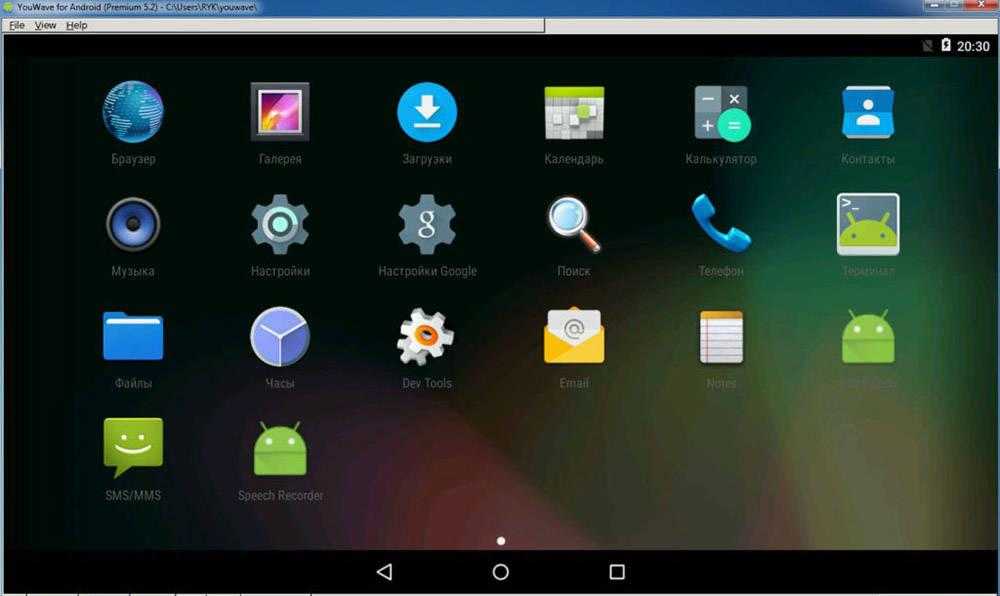 Более того, магазин сразу устанавливается на рабочий стол;
Более того, магазин сразу устанавливается на рабочий стол;